Page 1
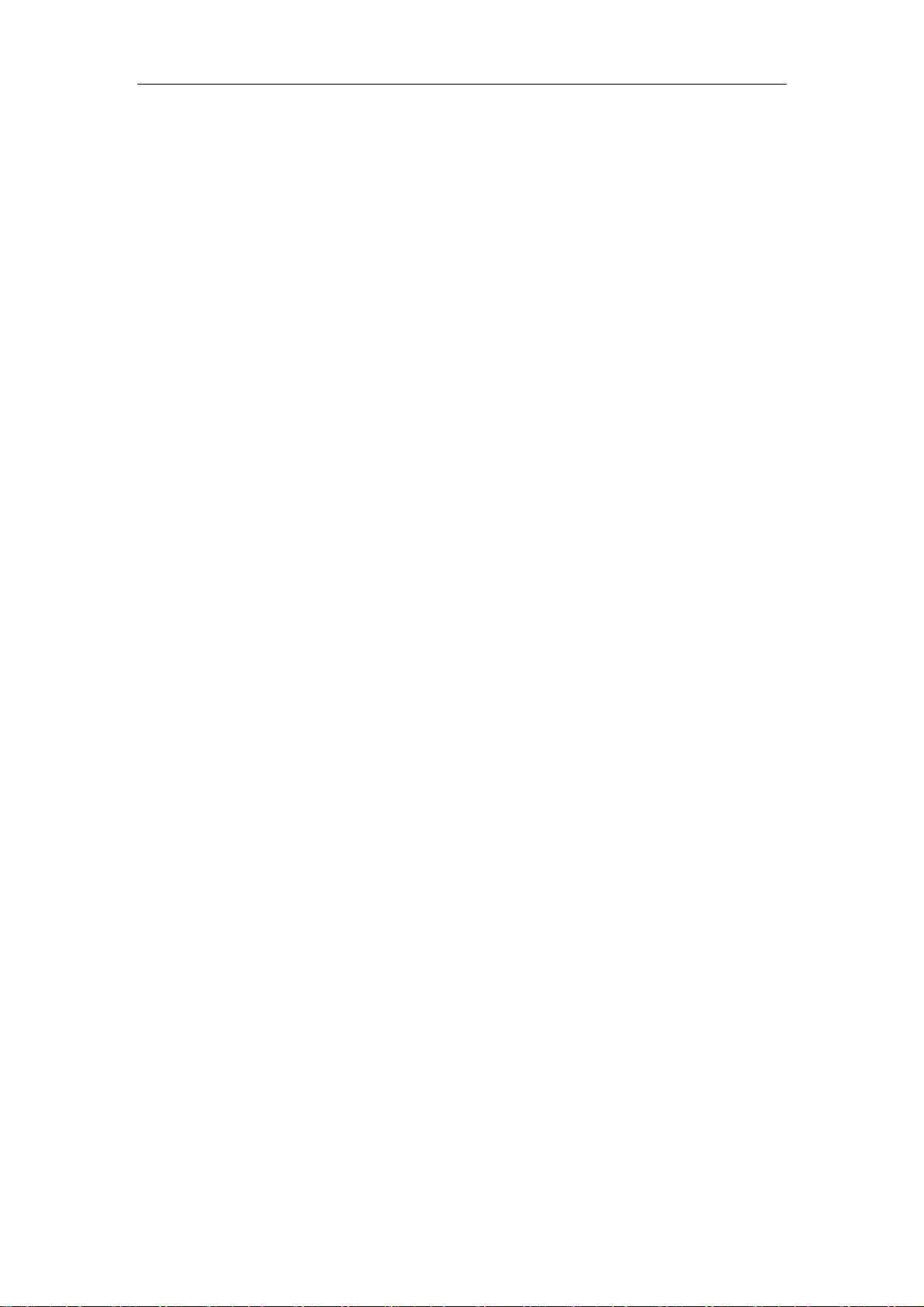
© 2012 保留所有权利
所示图片为示意图,请以实际产品为准,
Acer 保留对产品设计及配置改进和改变的权利,而无需事前通知
Acer AT390 移动电话用户手册
发行日期:2012 年 07 月
Page 2
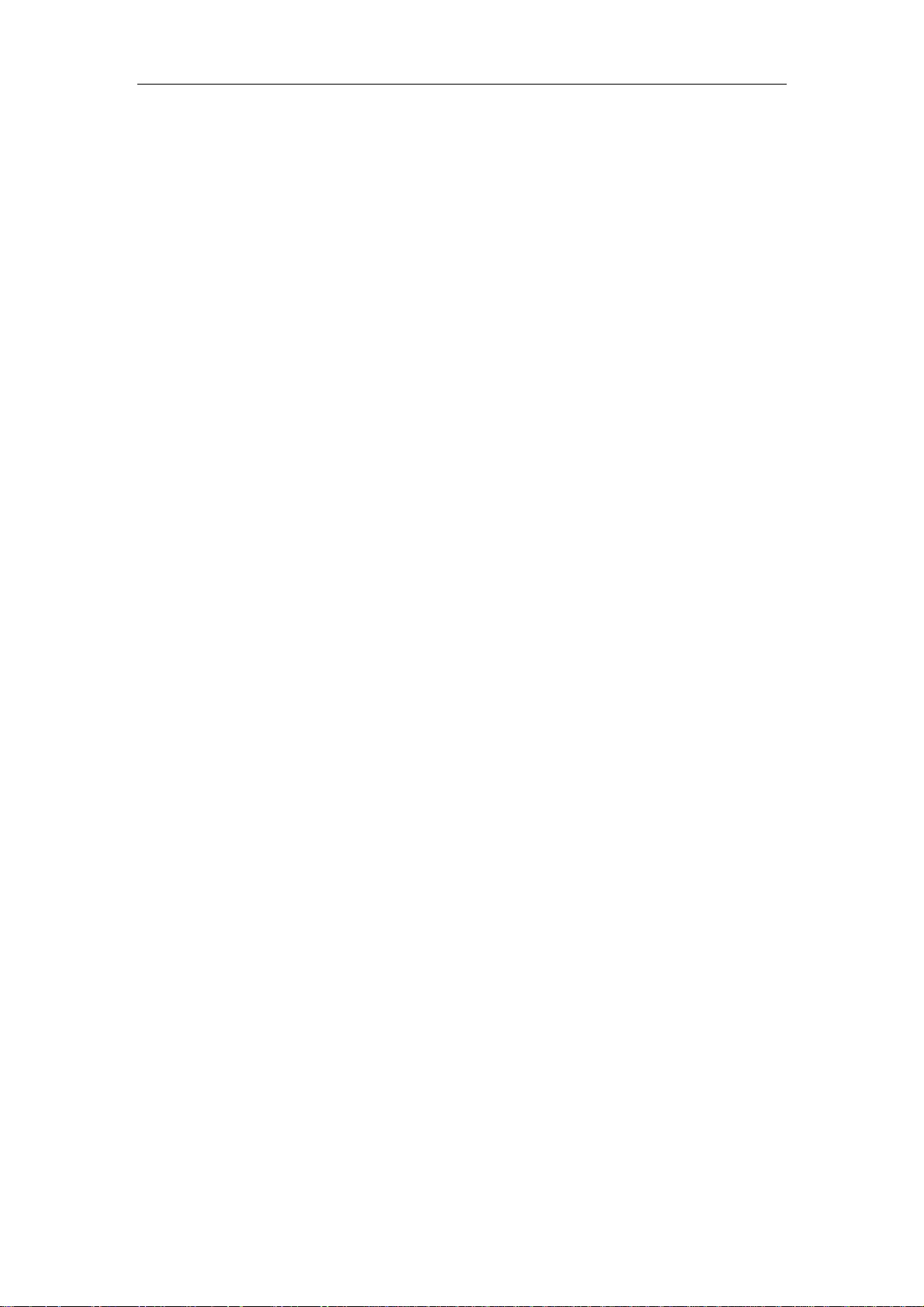
目录
ACER A T390 移动电话用户手册 ...................................................................................................1
目录 ..................................................................................................................................................2
1. 设置 .............................................................................................................................................4
1.1 打开包装................................................................................................................................4
1.2 熟悉您的智能手机................................................................................................................5
1.3 安装 SIM 卡和 micro SD 卡 ..............................................................................................6
1.4 安装或取出电池.....................................................................................................................7
1.4.1 安装电池..................................................................................................................7
1.4.2 取出电池..................................................................................................................8
1.4.3 为电池充电..............................................................................................................8
1.4.4 SIM 卡锁定.............................................................................................................9
2. 使用智能手机..............................................................................................................................9
2.1 首次开机.................................................................................................................................9
2.1.1 激活新 SIM 卡.......................................................................................................9
2.1.2 输入 PIN 码 ...........................................................................................................9
2.2 锁定/唤醒智能手机................................................................................................................9
2.2.1 锁定智能手机..........................................................................................................9
2.2.2 唤醒智能手机........................................................................................................10
2.3 使用触摸屏...........................................................................................................................10
2.4 屏幕键盘...............................................................................................................................10
2.4.1 预测文字................................................................................................................10
2.4.2 播思输入法............................................................................................................10
2.4.3 文本助手................................................................................................................11
2.5 主屏幕...................................................................................................................................11
2.5.1 多任务....................................................................................................................11
2.5.2 扩展主屏幕...........................................................................................................12
2.5.3 状态栏...................................................................................................................13
2.5.4 主屏幕个性化设置................................................................................................14
2.5.4.1
2.5.4.2 选择壁纸.............................................................................................15
3 管理联系人.................................................................................................................................15
3.1 新建联系人..........................................................................................................................16
3.2 新建群组..............................................................................................................................17
3.3 修改群组联系人...................................................................................................................17
3.4 查看联系人...........................................................................................................................17
3.5 收藏夹...................................................................................................................................17
3.6 编辑联系人...........................................................................................................................17
4 拨打电话......................................................................................................................................18
4.1 拨打电话前...........................................................................................................................18
4.2 拨打电话...............................................................................................................................18
添加或删除应用程序图标、窗口小部件.........................................14
Page 3
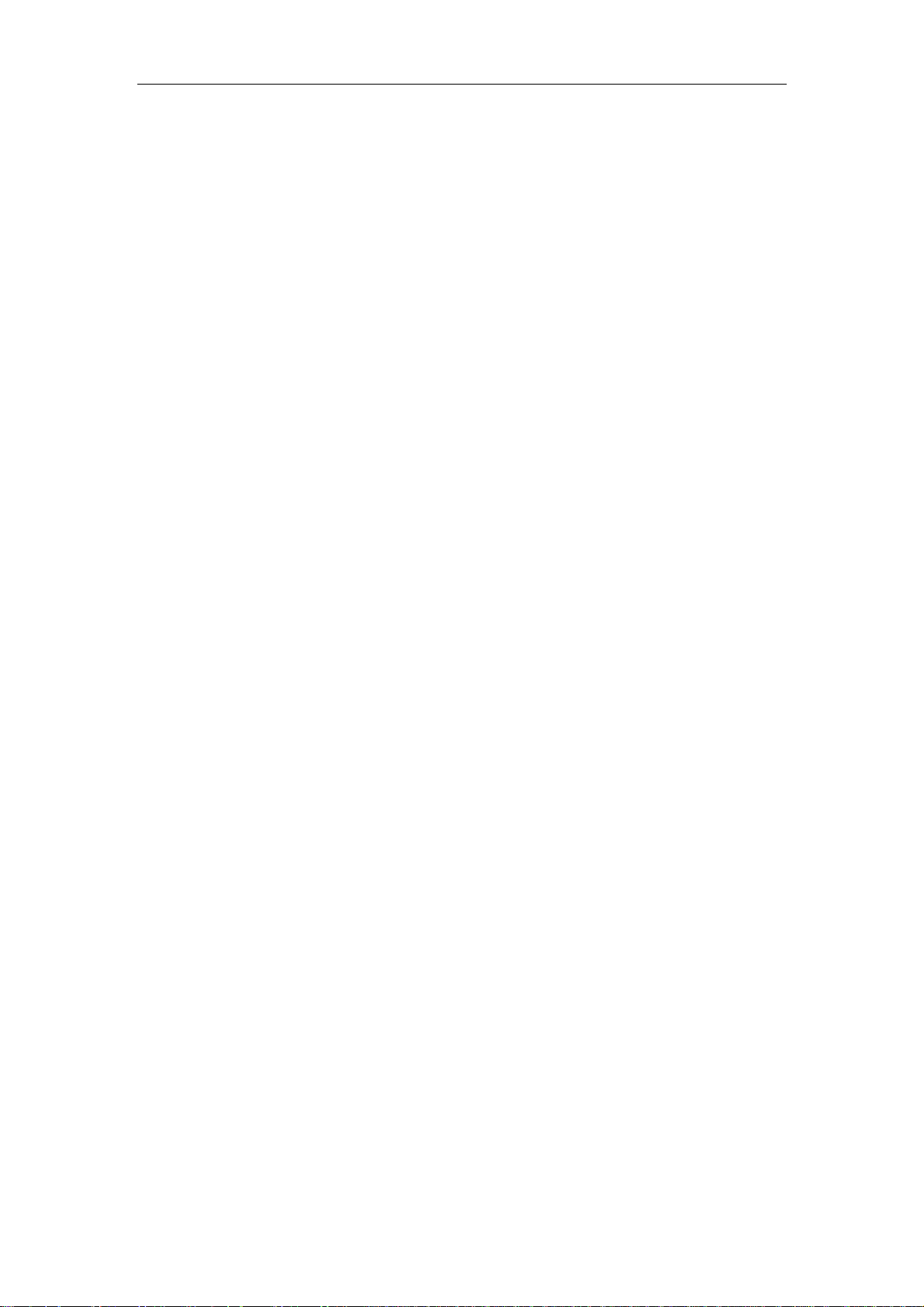
4.2.1 智能电话号码搜索................................................................................................19
4.2.2 拨打通话记录中的号码.......................................................................................19
4.2.3 保存通话记录中的号码.......................................................................................19
4.2.4 给一个联系人打电话............................................................................................20
4.2.5 快速拨号...............................................................................................................20
4.3 语音电话画面......................................................................................................................20
4.3.1 接听或拒接来电....................................................................................................20
4.3.2 结束通话................................................................................................................21
4.4 语音通话选项......................................................................................................................21
4.4.1 访问键盘................................................................................................................21
4.4.2 使用免提通话........................................................................................................21
4.4.3 将电话静音............................................................................................................21
4.4.4 多方通话................................................................................................................21
4.4.5 使电话进入保留状态............................................................................................22
4.4.6 将通话录音............................................................................................................22
4.4.7 进入“联系人”菜单 ................................................................................................22
4.4.8 添加记事................................................................................................................22
4.4.9 查看未接来电........................................................................................................22
5 短信和彩信..................................................................................................................................22
5.1 短信......................................................................................................................................21
5.1.1 创建新信息............................................................................................................22
5.1.2 回复信息................................................................................................................23
5.1..3 删除信息...............................................................................................................23
5.2 彩信......................................................................................................................................21
6 上网 .............................................................................................................................................25
6.1 浏览 Internet........................................................................................................................25
6.1.1 使用浏览器............................................................................................................25
6.1.2 检查电子邮件........................................................................................................26
6.1.3 撰写电子邮件........................................................................................................26
6.1.4 在线应用程序........................................................................................................27
7 使用相机
......................................................................................................................................28
7.1 相机图标和指示器...............................................................................................................28
7.2 拍摄照片...............................................................................................................................29
7.3 拍摄视频......................................................................................................................................30
7.4 支持的格式..................................................................................................................................30
7.5 查看照片和视频..........................................................................................................................30
8 高级设置......................................................................................................................................30
8.1 将智能手机设为飞行模式..........................................................................................................30
8.2 激活或关闭连接..........................................................................................................................31
8.3 电话网络设置..............................................................................................................................31
8.4 通话设置......................................................................................................................................32
8.5 选择网络......................................................................................................................................32
8.6 声音..............................................................................................................................................32
8.7 显示..............................................................................................................................................32
Page 4
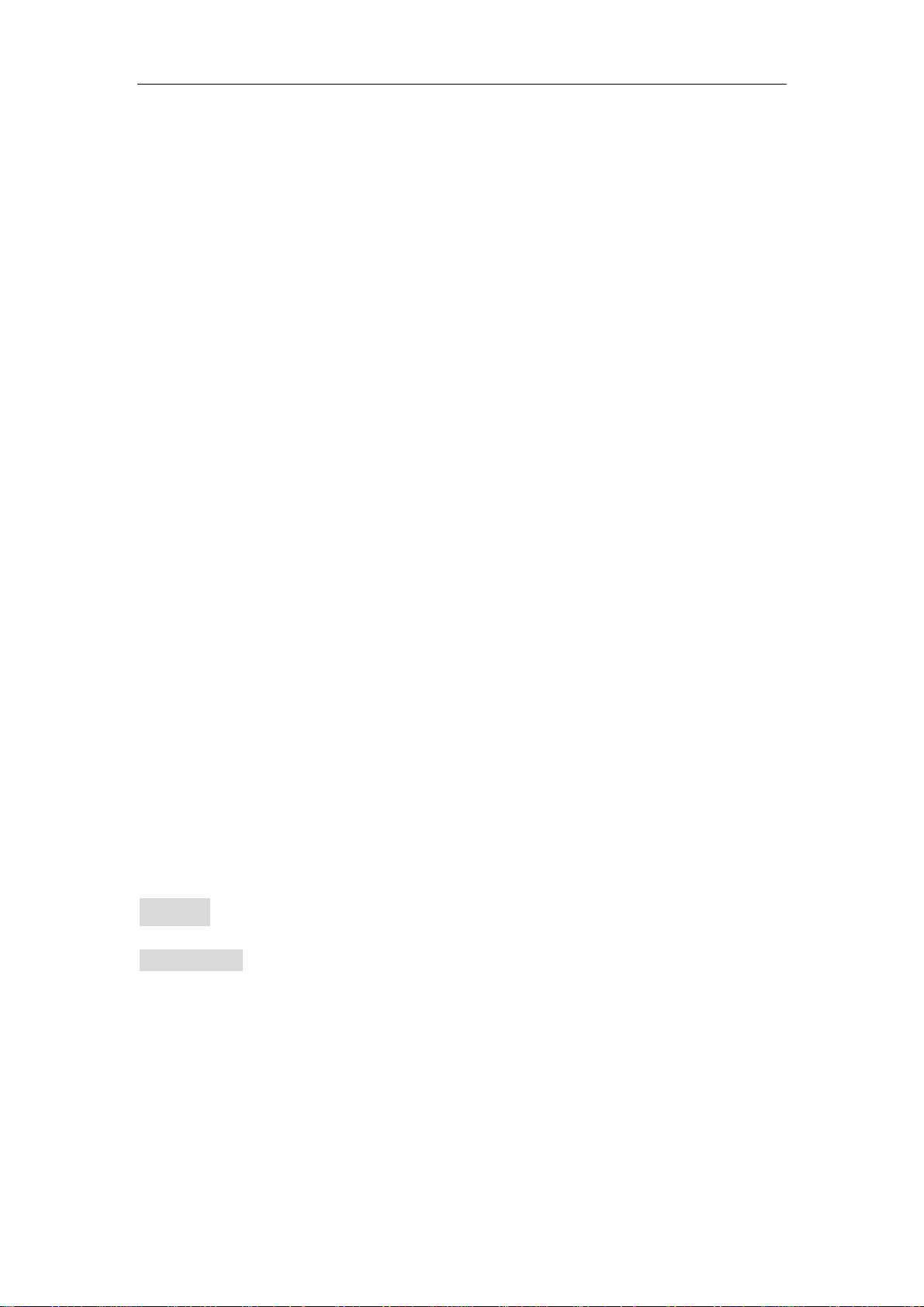
8.8 连接管理设置..............................................................................................................................33
8.8.1 调整蓝牙设置........................................................................................................33
8.8.2 蓝牙连接................................................................................................................33
8.9 连接到电脑..................................................................................................................................33
8.10 调节音量 ....................................................................................................................................34
8.11 设置日期和时间 ........................................................................................................................34
8.12 设置闹钟 ....................................................................................................................................34
8.13 更改语言和文字选项 ................................................................................................................34
8.14 管理应用程序 ............................................................................................................................35
8.14.1 APP-2-SD
8.14.2 关闭应用程序......................................................................................................35
8.14.3 卸载应用程序......................................................................................................35
8.15 重启智能手机...........................................................................................................................36
9 附件和提示..................................................................................................................................36
9.1 充电器 .........................................................................................................................................36
9.2 数据线 .........................................................................................................................................36
9.3 耳机..............................................................................................................................................36
9.4 使用蓝牙耳机..............................................................................................................................36
9.5 创建新接入点..............................................................................................................................36
10 注意事项....................................................................................................................................37
11 故障排除....................................................................................................................................40
...............................................................................................................35
本手册的用途在于帮助您正确地使用我司该款型号手机,并不代表对本产品
的软硬件配置的任何说明。有关产品配置情况,请查阅与本产品相关合约(若有),
或咨询向您出售产品的销售商。我司遵循持续发展的策略,因此保留在不预先通
知的情况下,对本文档中描述的任何内容进行修改和改进的权利。
本手册中介绍的许多网络功能是由网络服务商提供的特殊服务,能否使用这
些网络功能取决于给您提供服务的网络服务商。
1. 设置
1.1 打开包装
您的新智能手机包装在一个保护盒中。小心地打开包装盒,取出其中的物品。
若下列物品中有任何缺失或损坏,请立即与经销商联系:
• Acer AT390 智能手机
• 电池
• 旅行充电器
• 数据线
• 耳机
Page 5

• 手机电视天线
• 快速指南
• 质保书
• 手机真伪鉴别提示卡
• 合格证
1.2 熟悉您的智能手机
Page 6
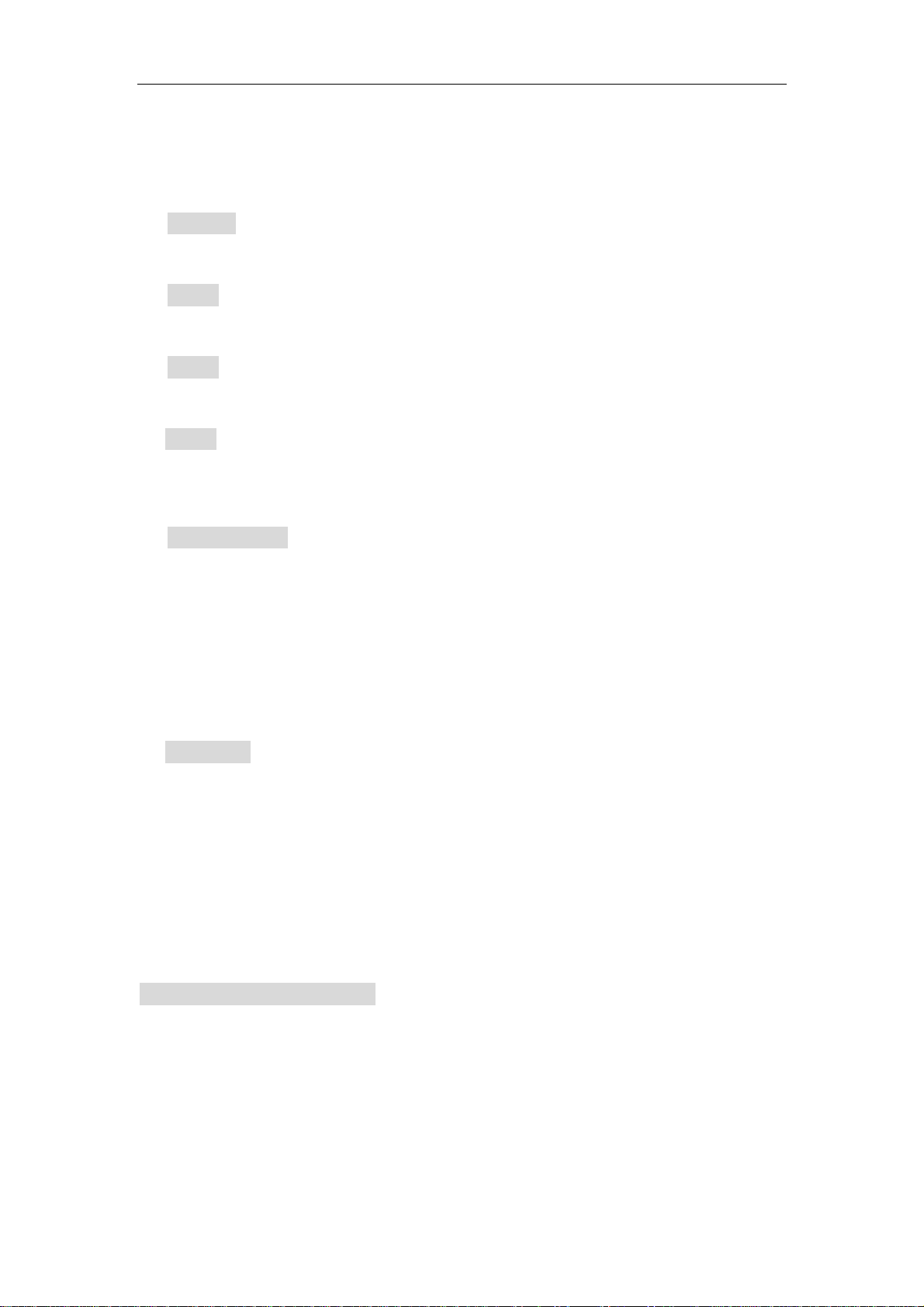
本款手机共有七个按键,包括在屏幕上的(或者是在手机正面下方的)主屏幕键、
搜索键、返回键、菜单键,右侧音量上下调节键和顶部电源键。
主屏幕键
z 可以返回默认待机界面。
搜索键
z 可以打开手机搜索界面。
返回键
z 可以返回至上一操作步骤或者前一个菜单界面。
菜单键
z 按该键会出现和当前界面相对应的菜单功能栏。如果有些界面下没有对应
的选项菜单功能,则按该键将无反应。
侧面音量调节键:
位于手机机身的右侧,分为上/下键:
z 可以用于调节铃声音量。
z 来电过程中,可以用于关闭来电铃声。
z 在通话过程中,可以用于调节通话音量。
z 在音频/视频播放过程中,可以用于调节音频/视频的音量。
顶部电源键
:
位于手机顶部:
z 当手机关闭时,长按该键可以打开手机电源。
z 当手机未睡眠时,长按该键将打开手机选项,您可以选择相应的模式。
z 在手机未锁时,短按该键可以开启键盘锁,锁定屏幕使手机进入睡眠模式。
z 在手机处于睡眠模式时,按该键可以解除睡眠模式,点亮屏幕。
z 在手机处于被锁且未睡眠时,短按将锁定屏幕使手机进入睡眠模式。
1.3 安装 SIM 卡或 microSD 卡
为充分利用智能手机的电话功能,必须安装 SIM 卡。SIM 卡槽位于电池仓上方。
另外,可以将 microSD 卡插入卡槽,增大智能手机的存储空间。其位置也在电池
仓上方。
1. 按住电源键,选择关机将手机关闭。
2. 按照“1.4.2 取出电池”小节的说明,打开电池盖并取出电池。
Page 7
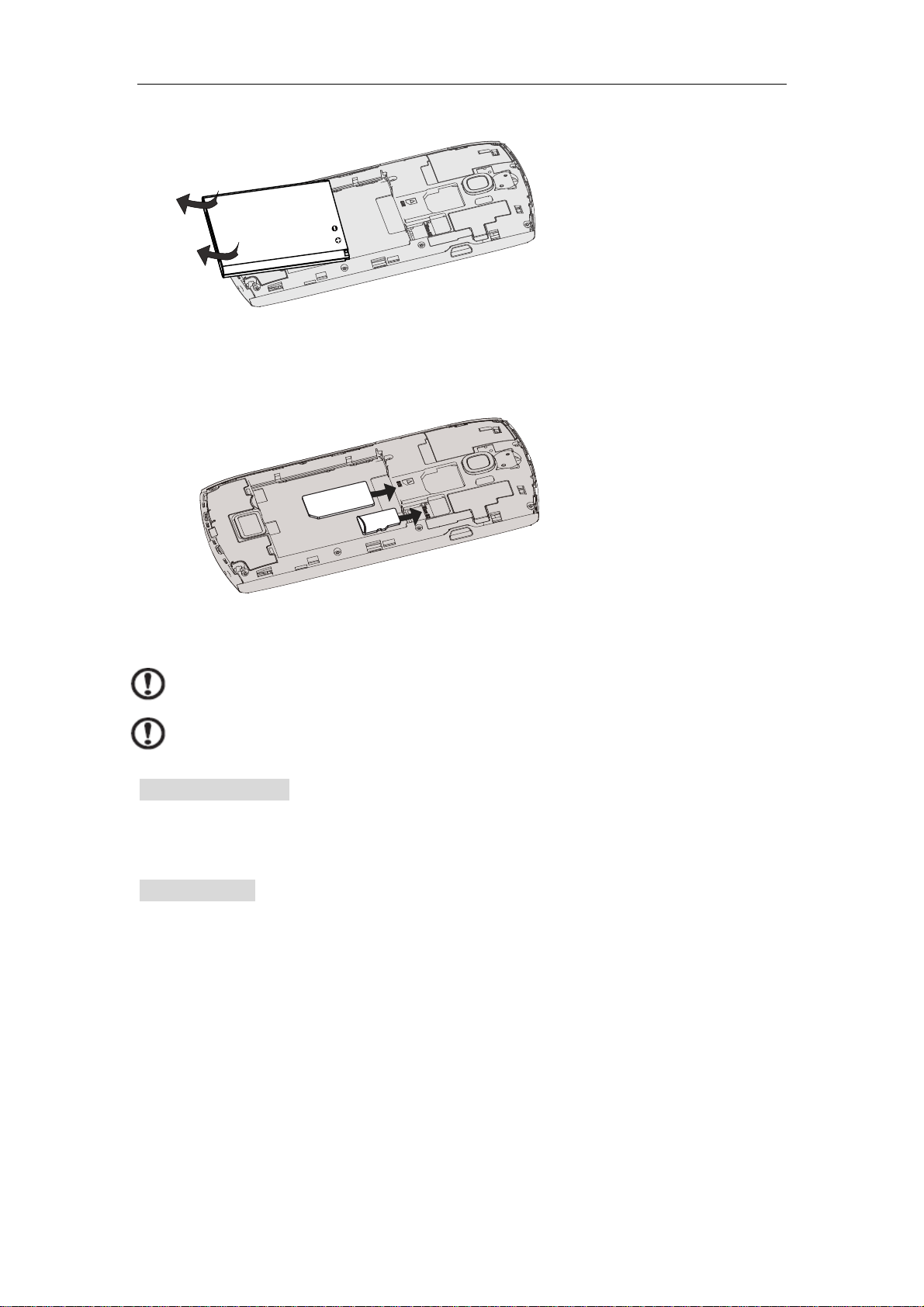
+
3. 插入 SIM 卡或 microSD 卡,如图所示。
SIM
Micro SD
4. 重新装上电池和电池盖。
注意:请确保
注意:安装或取出
如果电池未取出,可能会损坏存储卡或智能手机。
microSD
SIM
卡完全插入卡槽中。
卡或
microSD
卡之前,请先关闭智能手机并取出电池。
1.4 安装或取出电池
您的智能手机使用可更换电池供电。它与智能手机分开包装,需插入电池并充电后
才能使用智能手机。
1.4.1 安装电池
利用手机底部凹槽打开电池盖,手机背面朝上,用手握住机身,将电池有 3 小条金
属片的一面朝向电池槽中 3 小条金属柱,对应放入,然后按下电池的另一端使其和手机
扣紧即可安装上。
Page 8
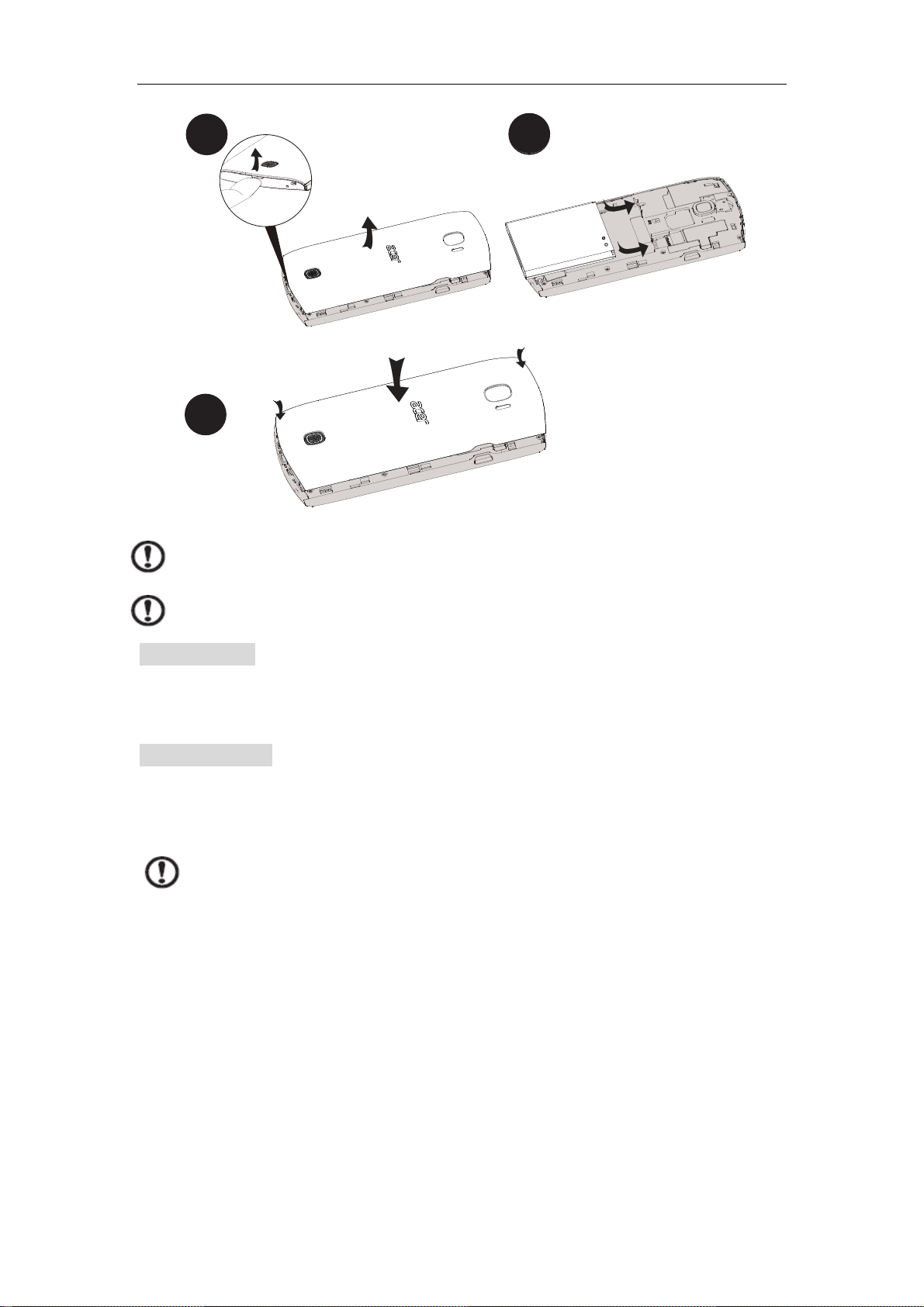
1
2
+
3
注意:若更换电池时使用的电池类型不正确,存在爆炸危险。请按照说明处理废
旧电池。
注意:请勿将电池垂直插入电池仓,这样可能会损坏触点。
1.4.2 取出电池
按照“1.4.1 安装电池”小节的说明,打开电池盖,利用电池仓底部的凹槽,将电
池从电池仓中取出。按上述说明重新装上电池盖。
1.4.3 为电池充电
首次使用时,需要为智能手机充电 8 个小时。之后,您可以随时进行充电,充至
满电状态即可。
注意:仅可使用适用于此特定型号手机的电池、充电器和配件。使用其他类型的
电池、充电器和配件可能违反对手机的认可或保修条款,并可能导致危险。不要
将电池放置在过热或过冷的地方,请将电池放在小孩接触不到的地方。
z 将充电器插头插入 220V 交流电电源插座。
z 将充电器的适配器插入手机机身左侧的接口卡槽中。
z 开机状态下充电,屏幕上电池电量图标中的电量棒显示闪电状的充电状态,表明
手机处在充电状态。关机状态下充电,屏幕上会显示充电画面。
z 待电池充满后,状态栏电池图标处的闪电图标将消失,此时可以将充电器的适配
器从手机接口中取出。
z 关机状态下充满电,电池图标显示满格,停止滚动。
z 充电状态下,手机 LED 指示灯显示红色(电量低于 90%),待电池充满后或电量
Page 9
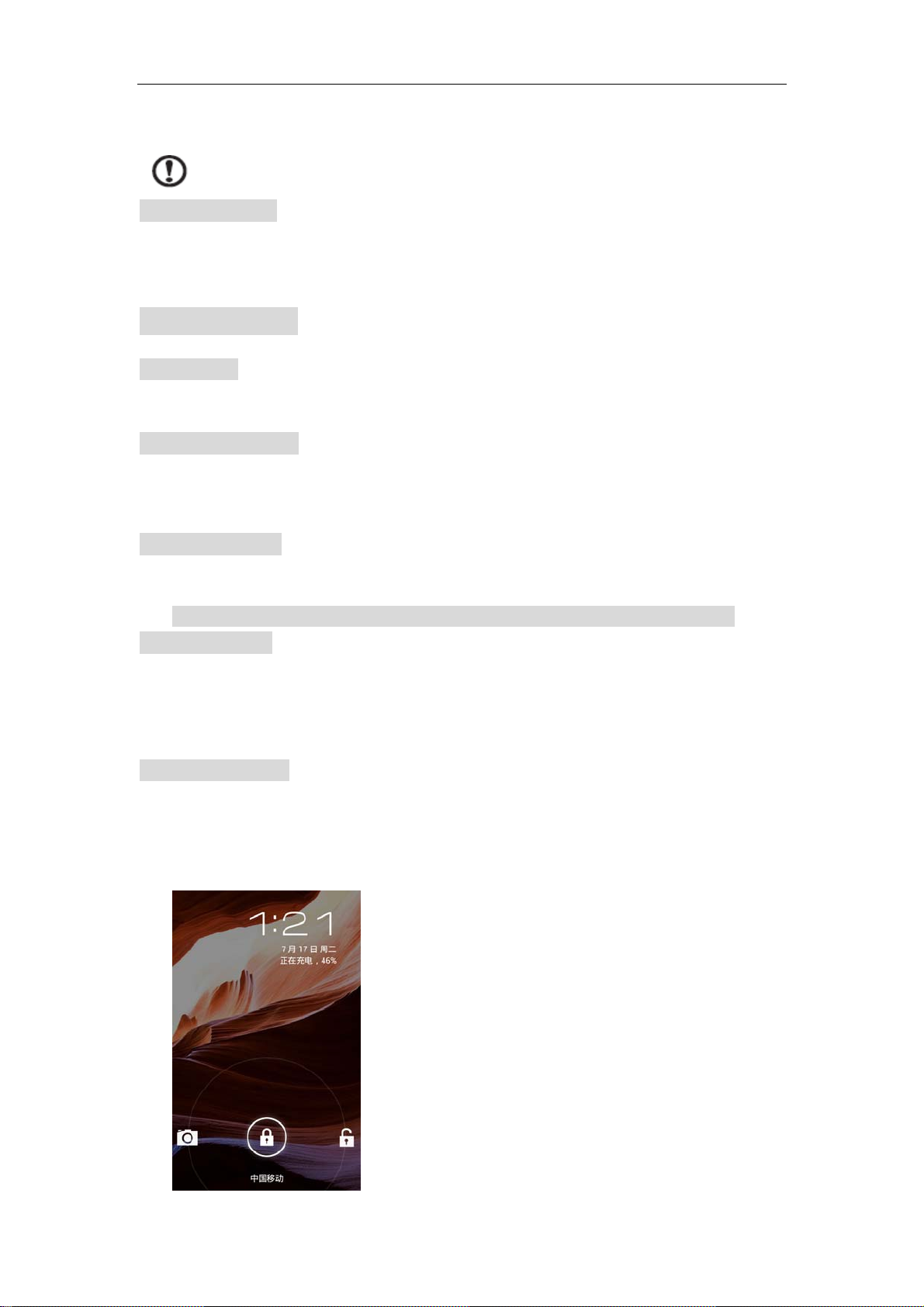
高于 90%,指示灯变为绿色。
注意:充电开始后停止充电的唯一方式是拔出充电器,请尽量使用便于插拔的
电源插座。
1.4.4 SIM 卡锁定
您的智能手机可能有 SIM 卡网络锁定,在这种情况下,只能使用特定网络运营商
提供的特定的 SIM 卡。要取消 SIM 卡锁定,请与您的网络提供商联系。
2. 使用智能手机
2.1 首次开机
首次打开智能手机电源时,长按电源键,直到屏幕开启。
2.1.1 激活新 SIM 卡
如果是首次使用您的 SIM 卡,可能需要激活。有关如何激活的详细信息,请与您
的网络运营商联系。
2.1.2 输入 PIN 码
首次安装 SIM 卡时,可能需要使用屏幕数字键盘输入 PIN 码。
重要提示:根据您的设置,可能会在每次开启电话功能时要求您输入 PIN 码。
2.2 锁定智能手机
如果一段时间内不使用智能手机,请按电源键将其锁定。这样可节省电量,确保智
能手机不会意外使用任何服务。如果一段时间未使用,智能手机将自动锁定。要设置延
时,请点按 菜单 > 设置 > 显示 > 休眠。
2.2.1 唤醒智能手机
如果屏幕关闭且智能手机对点按屏幕操作无响应,则说明已锁定,处于睡眠模式。
要唤醒智能手机,请按电源键。智能手机将显示锁定屏幕;将挂锁图标拖动到右边,进
入主屏幕。
Page 10
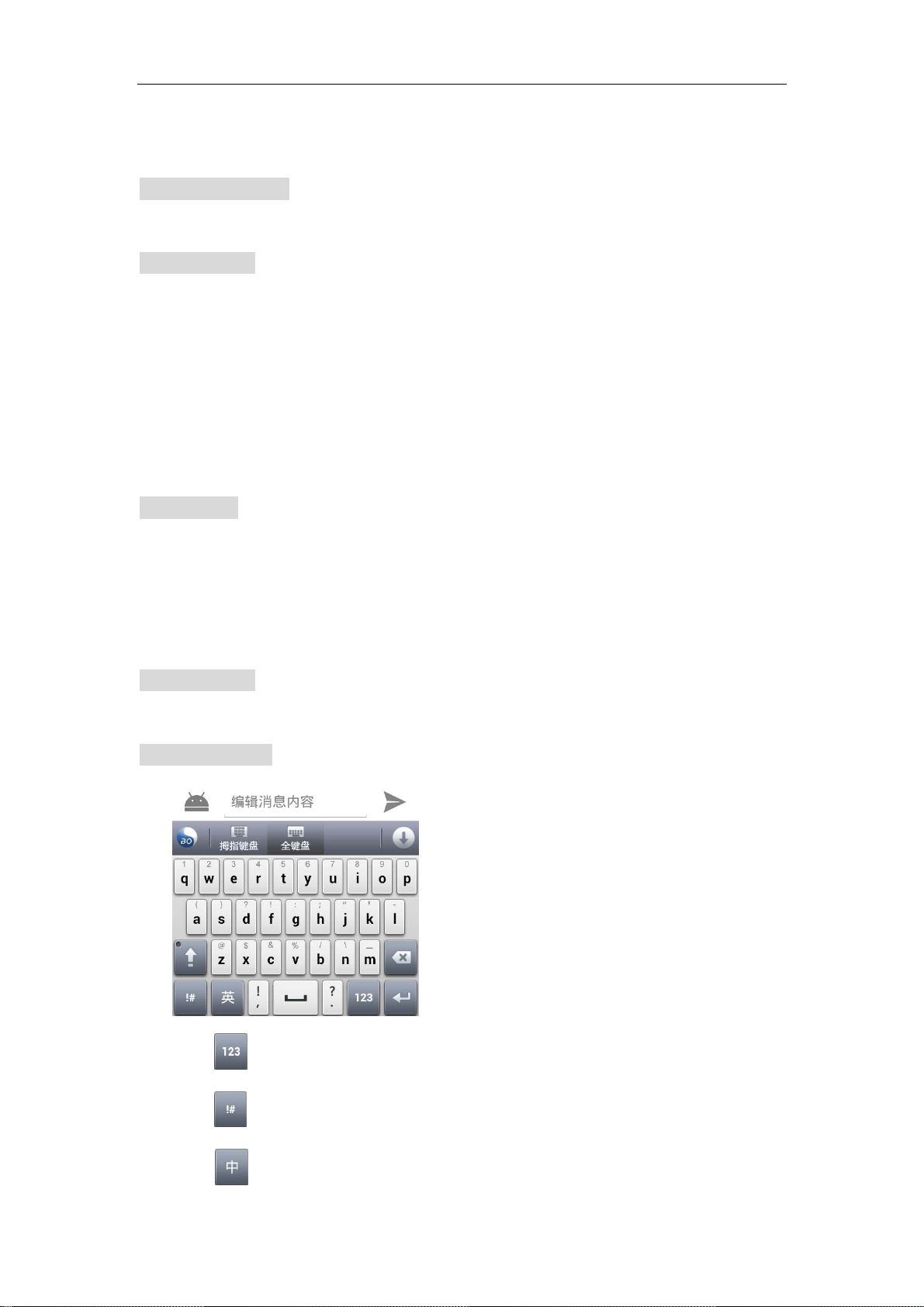
为增强安全性,您不仅可以设置解锁图案,还可以设置密码,PIN。即必须以正确
顺序按一组点才能使用手机。打开应用程序菜单,点按 设置 >安全 >屏幕锁定设置。
2.2.2 智能手机解锁
智能手机显示锁定屏幕时,将挂锁图标拖动到右边,进入主屏幕。
2.3 使用触摸屏
您的智能手机通过触摸屏来选择项目和输入信息。使用手指点按屏幕。
点按:触摸屏幕一次可打开项目和选择选项。
拖动:在屏幕上按住并拖动手指可选择文本和图像。
按住:按住一个项目可查看对应的可用操作列表。在显示的弹出菜单中,可以点按
要执行的操作。
滚动:要在屏幕上下滚动,只需将手指在屏幕上朝要滚动的方向上下拖动即可。
2.4 屏幕键盘
点按文本框输入文字时,会显示屏幕键盘。只需按键即可输入文字。如果想使用更
大的键盘,请将智能手机向左或向右旋转 90 度,使用横向模式。
本款手机的默认输入法为播思输入法。
键盘布局根据应用程序和所需信息而略有不同。
2.4.1 预测文字
播思输入法提供预测文字输入。包含模糊音,中文联想输入,词库管理等功能。
2.4.2 播思输入法
点按
点按
点按
按钮可显示数字和特殊字符。
按钮可显示更多字符。
按钮可快速切换为英文。
Page 11
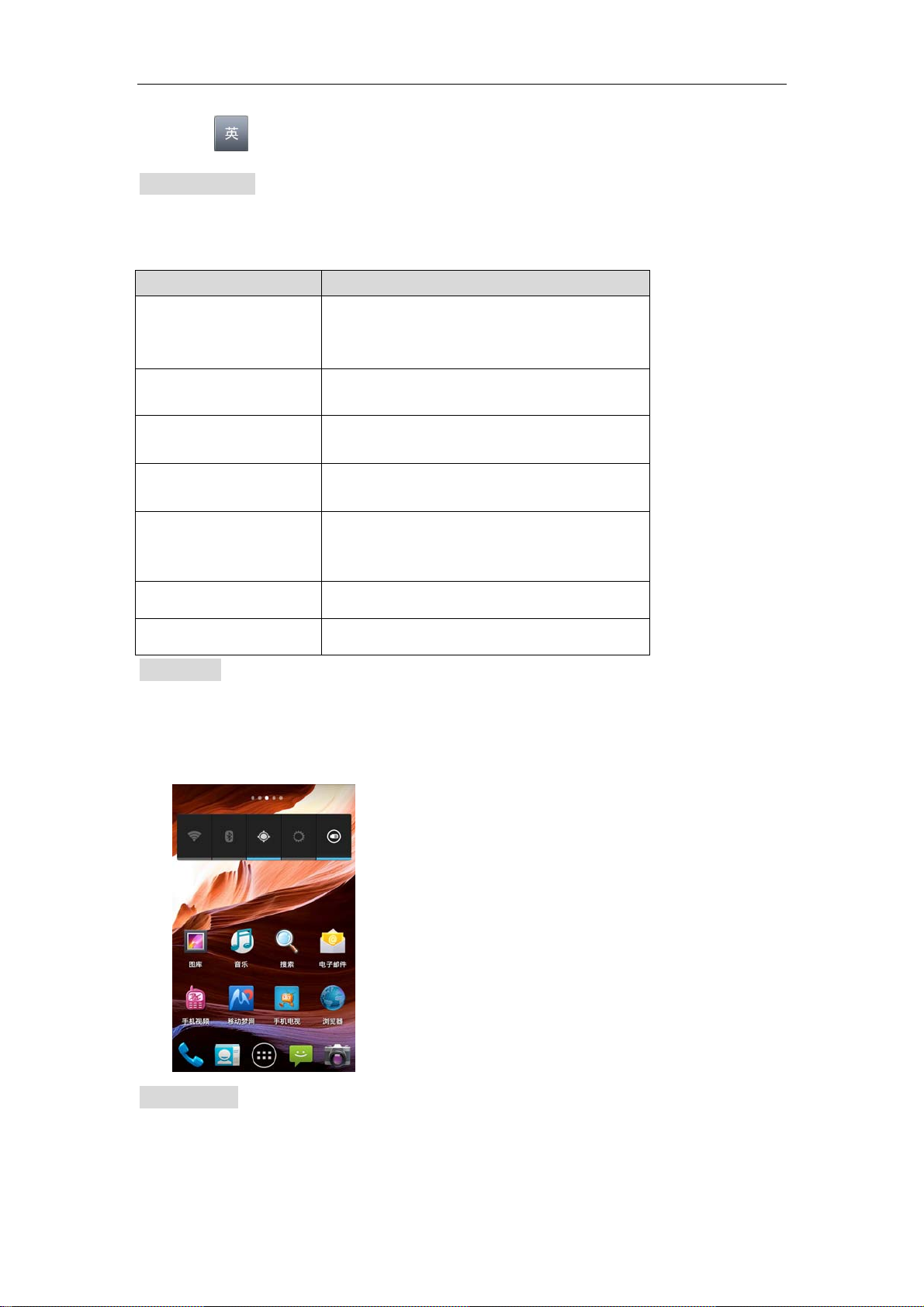
点按 按钮可快速切换为中文。
2.4.3 文本助手
播思输入法具备多种功能,可协助您输入正确文本。点按菜单 > 设置 > 语言和输
入法> 播思输入法。您可以在此处启用或禁用以下功能:
功能 描述
输入法通用设置 按键声音、按键振动、联想输入、自动完成、
自动大小写、自动添加空格。
模糊音设置 拼音输入法的模糊音设置。
词库管理 用户词库管理设置。
ABC 输入模式间隔时间 以毫秒设置 ABC 输入模式间隔时间。
更新升级 输入法升级,更新流行词。
备份和恢复 备份和恢复用户词典。
其他设置 选择开启或者关闭显示提示声音。
2.5 主屏幕
智能手机解锁后,将显示主屏幕。在该屏幕中,可以通过点击图标快速访问智能手
机的常用功能。在屏幕底部有一些图标,可用于启动拨号、联系人、应用程序、信息和
照相机。
2.5.1 多任务
您可同时打开多个应用程序。要打开新应用程序,请按主屏幕键返回主屏幕,然
后启动新的应用程序。
要查看活动的应用程序,请按住主屏幕键。然后点按图标切换到该应用程序。
Page 12
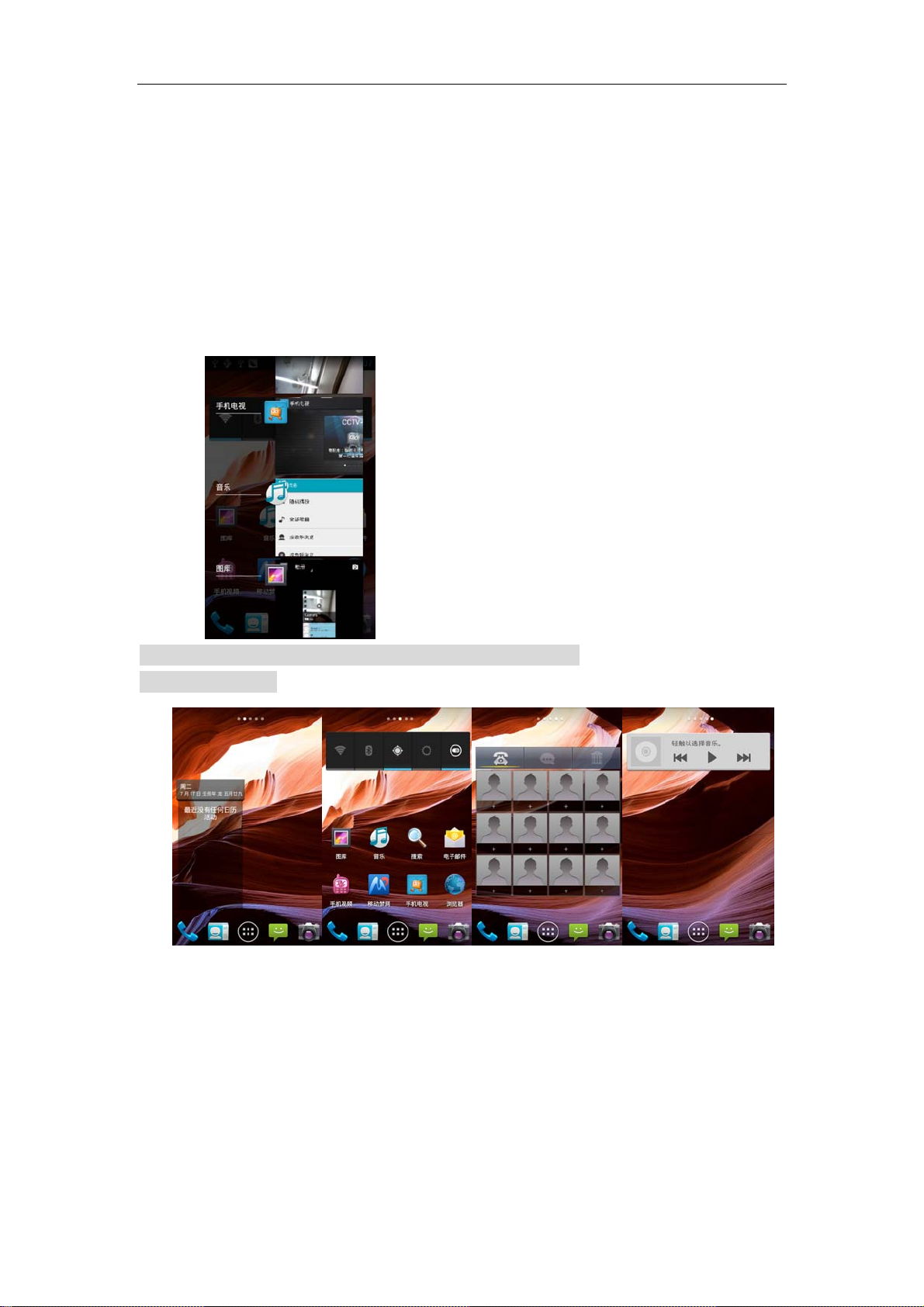
点击状态栏并往下滑动将打开任务管理器和通知菜单列表:
手机是个多任务设备,它可以同时运行几个程序。然而,多任务运行可能导致死机、
无法运行、存储问题,还增加了功率消耗。为避免这些问题的发生,可以使用任务管理
器关闭一些不需要运行的程序。点击[任务管理器],当前所有运行程序的列表都会显现
在任务管理器列表中。在该列表下,点击列表右侧黑色[清除]图标按钮可以关闭所选程
序。或者点击灰色[关闭全部]图标按钮可以关闭所有正在运行的程序。
通知列表将显示当前手机所给出的提示信息,包括新消息、未接来电等信息,您可
以点击进入查看。您也可以点击右侧[清除刷]图标按钮进行通知的删除。
提示:要延长电池使用时间,应用程序用完后最好将其关闭。
2.5.2 扩展主屏幕
本款手机默认提供五个待机主屏幕。您可以点按某个待机屏幕,可以从左到右滑动
或者从右到左滑动待机屏幕,但不支持循环滑动。
在待机主屏幕界面,您可以按菜单键打开选项菜单栏,进行壁纸、屏幕管理、管理
应用程序和系统设置的操作。具体请参照下面的描述:
z 壁纸:您可以为手机设置壁纸。
z 屏幕管理:您可以对手机屏幕进行管理,删除已有屏幕或者添加新的屏幕,还可
以拖曳某个屏幕进行新的屏幕排序。
Page 13
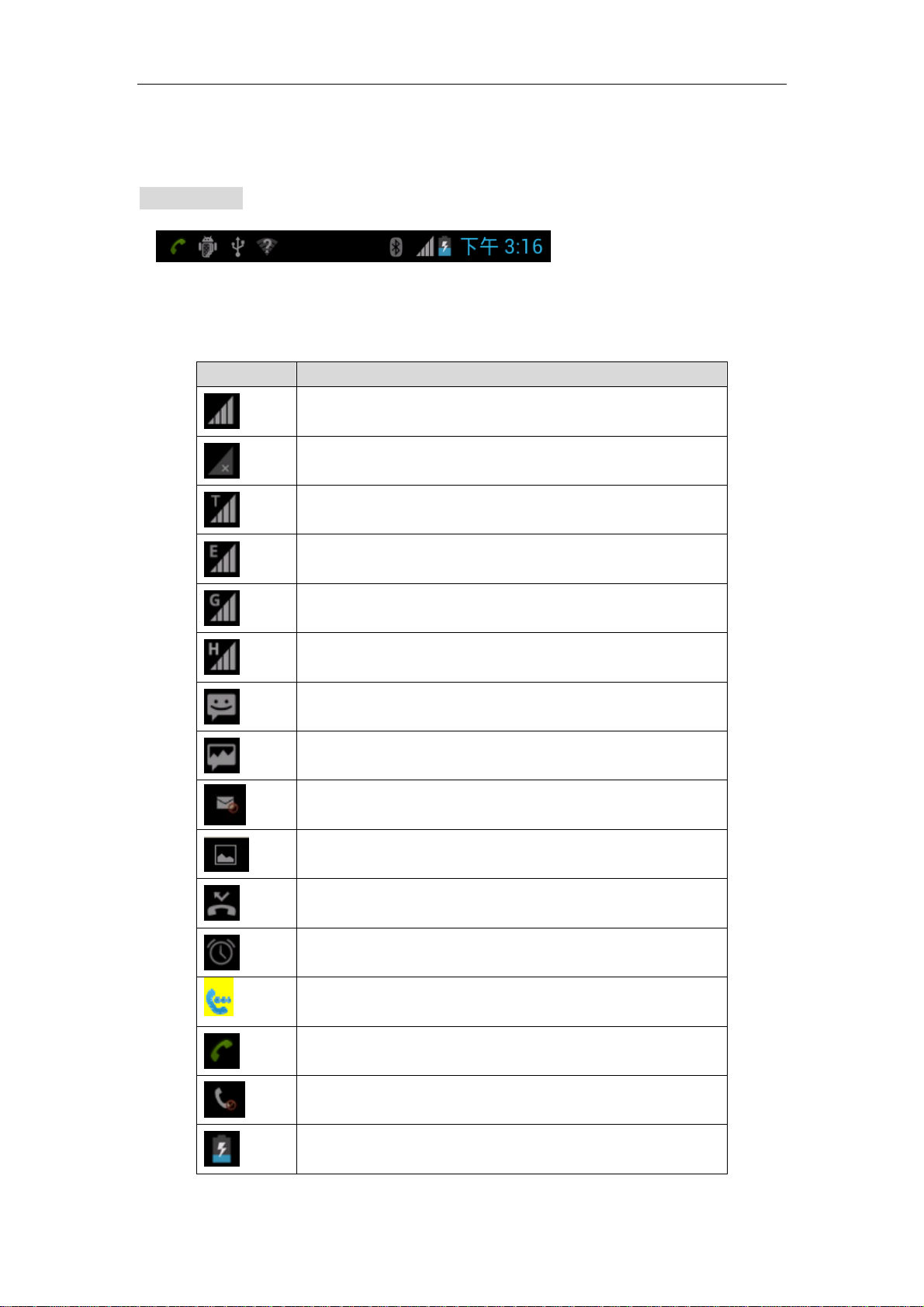
z 管理应用程序:您可以对手机应用程序进行相关管理。
z 系统设置:您可以对手机系统进行相关设置。
2.5.3 状态栏
屏幕首行为状态栏。该状态栏中显示的是手机当前的状态图标,包括信号强度、电池强
度以及当前是否设置了闹钟等信息。在状态栏的左侧若有图标显示,则是提示当前有未接电
话或者收到一封新的消息等等。
图标 描述
显示信号强度,信号条越多,信号越强
SIM 卡处于无信号状态
当前处于 TD-SCDMA 网络,可支持视频通话
当前处于 EDGE 网络
当前处于 GPRS 网络
当前处于 HSDPA 网络,可支持视频通话
接收到新短消息
接收到新彩信
短信拦截提示
屏幕截图
有未接来电
已开启闹钟功能
呼叫转移已生效
通话进行中
电话来电提示
电池充电中
Page 14
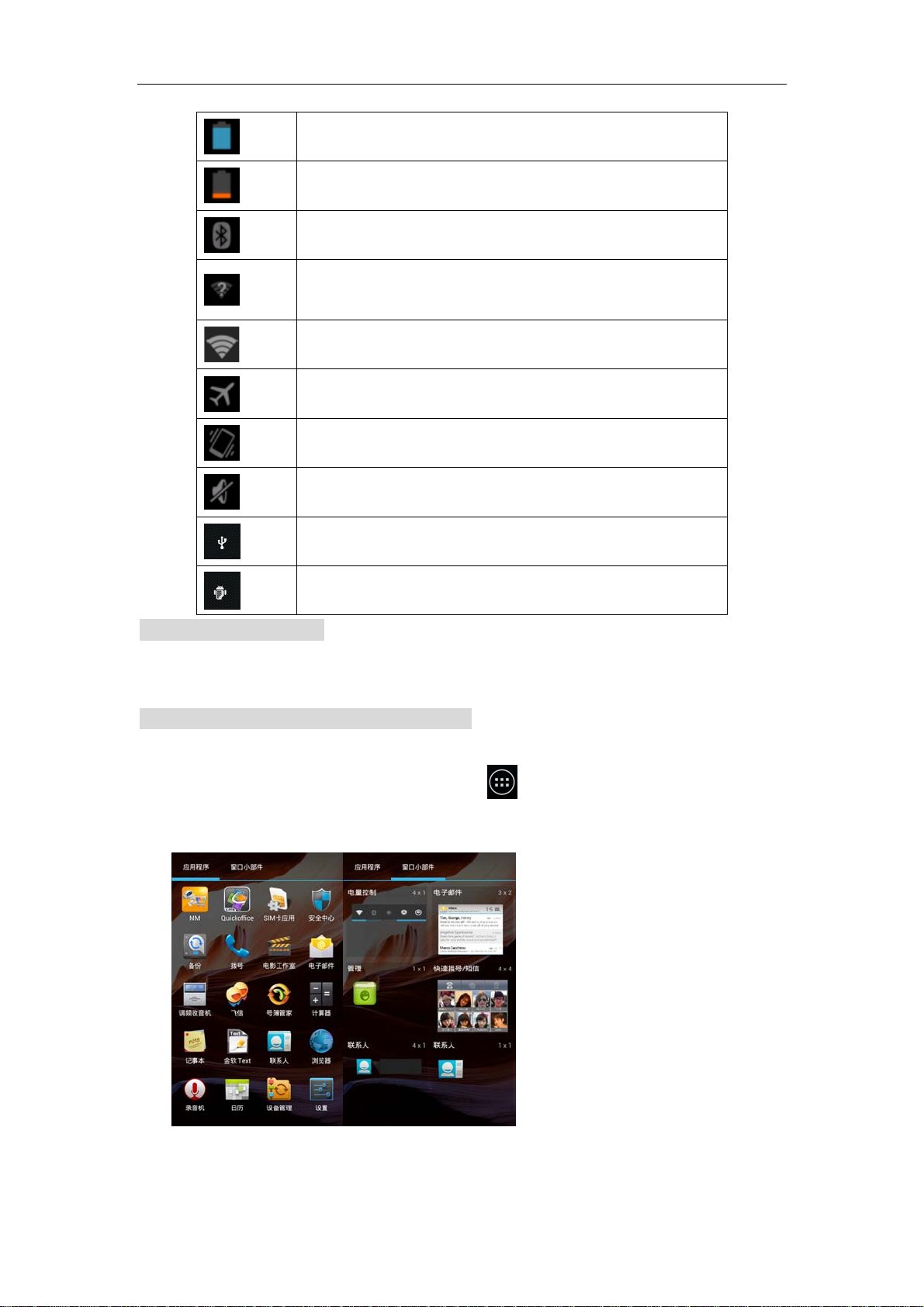
显示电池容量状态
电池电量非常低
蓝牙已开启
可用的 WLAN 网络连接
已链接到 WLAN 网络
当前模式为飞行模式
当前模式为振动模式
当前模式为静音模式
USB 连接
USB 调试
2.5.4 主屏幕个性化设置
您可以添加或删除图标、快捷方式或窗口小部件和更换壁纸,对主屏幕进行个性化设置。
2.5.4.1 添加或删除应用程序图标、窗口小部件
点击待机主屏幕底行中间的圆圈形软图标 ,即可以进入应用程序显示屏。在该
屏中,显示两个选项卡,分别为:应用程序和窗口小部件。
Page 15
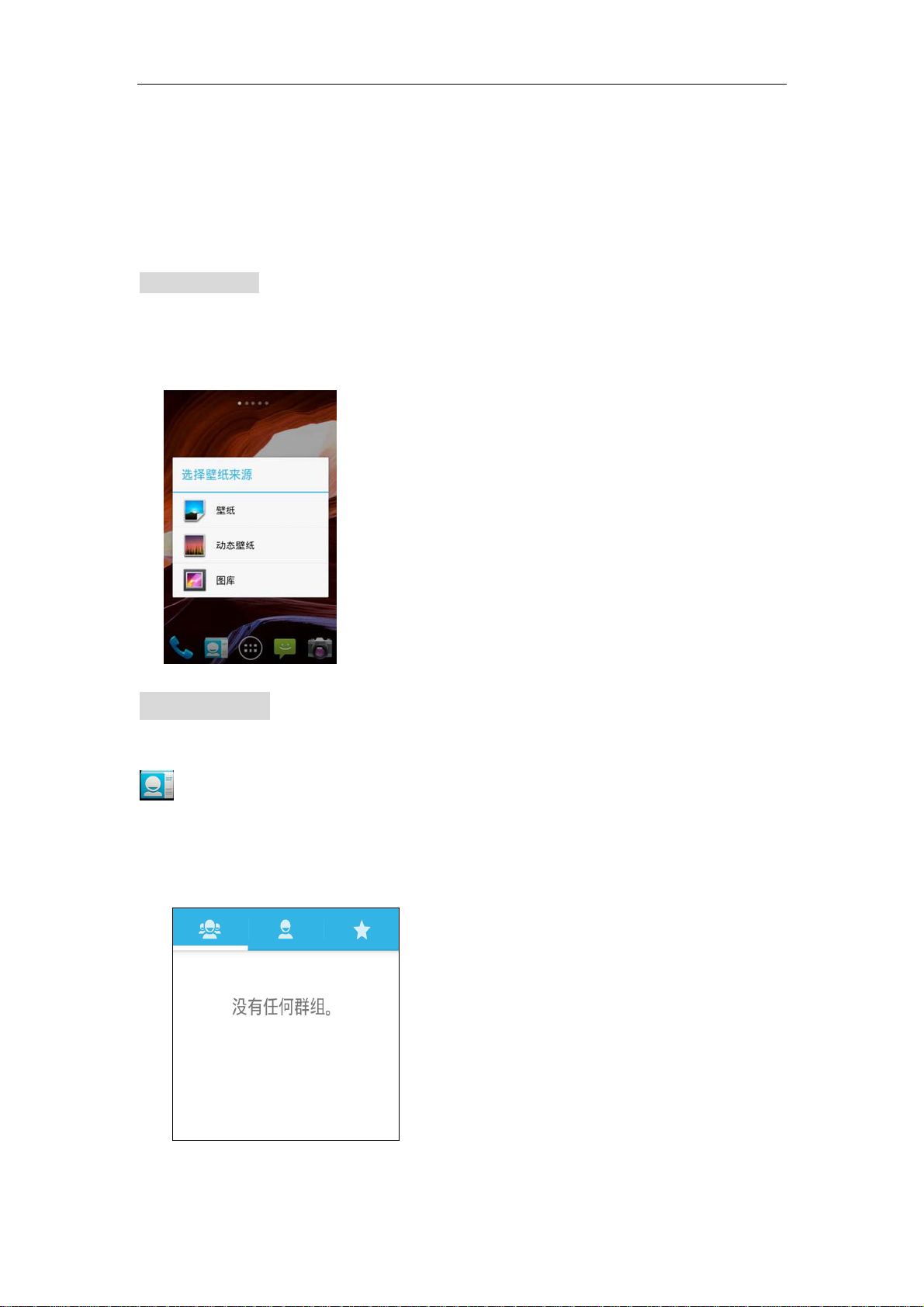
您可以在主屏幕上添加已安装应用程序的图标。按住应用程序中的某一个程序图标,将
其复制到主屏幕上。要删除主屏幕上的图标,可以按住该图标从主屏幕拖动到屏幕上方的垃
圾箱中。
您也可以在主屏幕上添加窗口小部件。窗口小部件是便利的应用程序,可添加到主屏幕
上,显示各种信息。操作同应用程序的添加、删除。
2.5.4.2 选择壁纸
为手机选择壁纸,请点按主屏幕中间区域,打开“选择壁纸来源” 菜单,可以为手机
设置壁纸。
3 管理联系人
您可以将联系人保存到手机内存或 SIM 卡上。点按待机主屏幕下方的的联系人图标
可查看联系人信息。
如果手机上没有存储联系人,您可添加新联系人或导入 SIM 卡上的联系人。按菜单键
打开菜单选项。进入该菜单将显示三个选项卡,位于屏幕首行,分别为:群组、联系人和收
藏。
Page 16
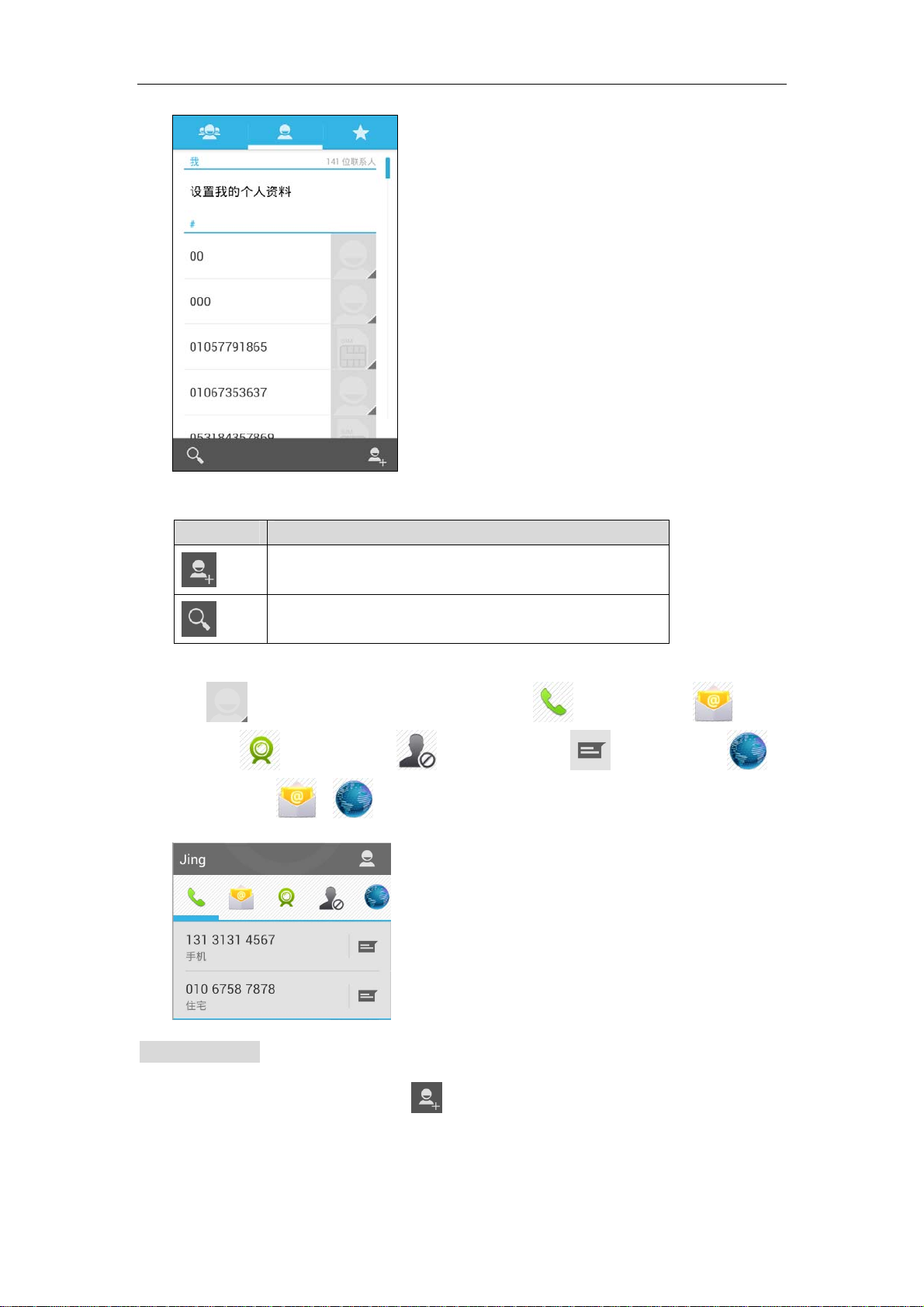
图标 描述
位于屏幕右下角,可以新建联系人
位于屏幕左下角,可以搜索联系人
点击 弹出对该联系人的详细操作界面, 点按 拨打电话;点按 发送电
子邮件;点按 视频通话;点按 添加黑名单;点按 发送信息;点按 打
开联系人网站。( 和 是设置了电子邮箱和联系人网站才会有的)
3.1 新建联系人
点按屏幕右下角新建联系人图标 ,可添加新的联系人。您可以选择创建 SIM 卡
联系人或者手机联系人。
Page 17
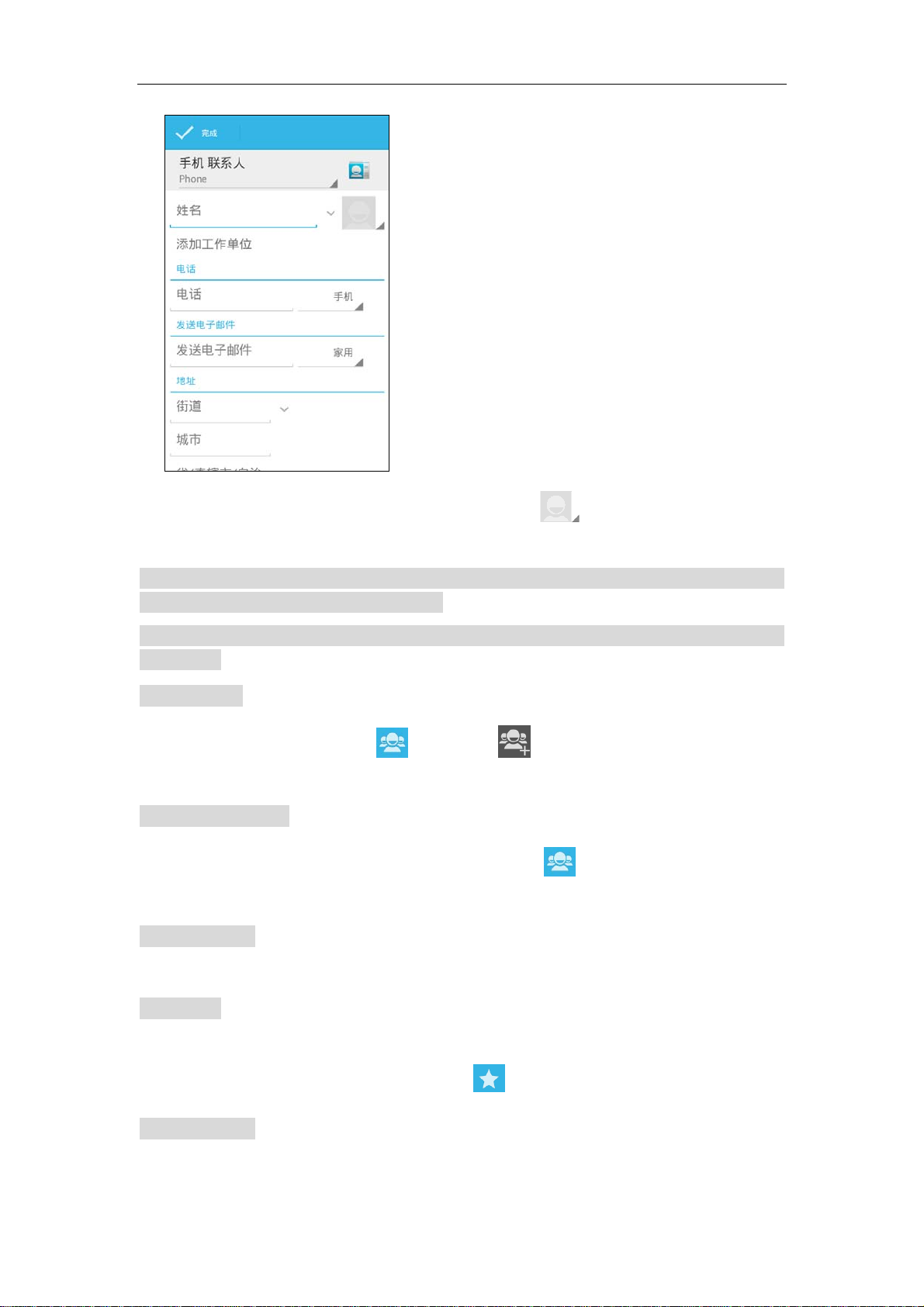
要为手机联系人指定某张图像,请点按联系人图标 ,点按[从图库中选择照片]即
可从手机的图库中选择一张照片;您也点按[拍照]即可拍摄一张新照片。
提示:将电话号码设为与网络类型相匹配,这样就能确定某些功能。即由于部分应用程序需
要移动网络,因此只能识别“手机” 号码。
提示:您还可以从已拨或已接号码创建联系人,请参见“
节的描述。
4.2.3
保存通话记录中的号码“小
3.2 新建群组
在“联系人”中,点按群组 >创建群组 (位于屏幕右下角)> 新建群组,
并输入群组名称、键入联系人姓名。
3.3 修改群组联系人
如果要将手机联系人分配到某个群组,请点按群组 > 进入某个群组 > 按菜单
键 > 修改 >修改联系人姓名。
3.4 查看联系人
要查看存储的联系人信息,请点按联系人姓名,进入详情界面进行查看。
3.5 收藏夹
您可以将联系人添加到[收藏夹] ,以便能快速访问。先打开某个联系人详情界面,然
后点按联系人姓名旁的星形符号。点按收藏夹 即可查看收藏的联系人。
3.6 编辑联系人
打开要编辑的手机联系人。点按菜单键,然后点按[修改],可添加或更改信息。在修改
Page 18
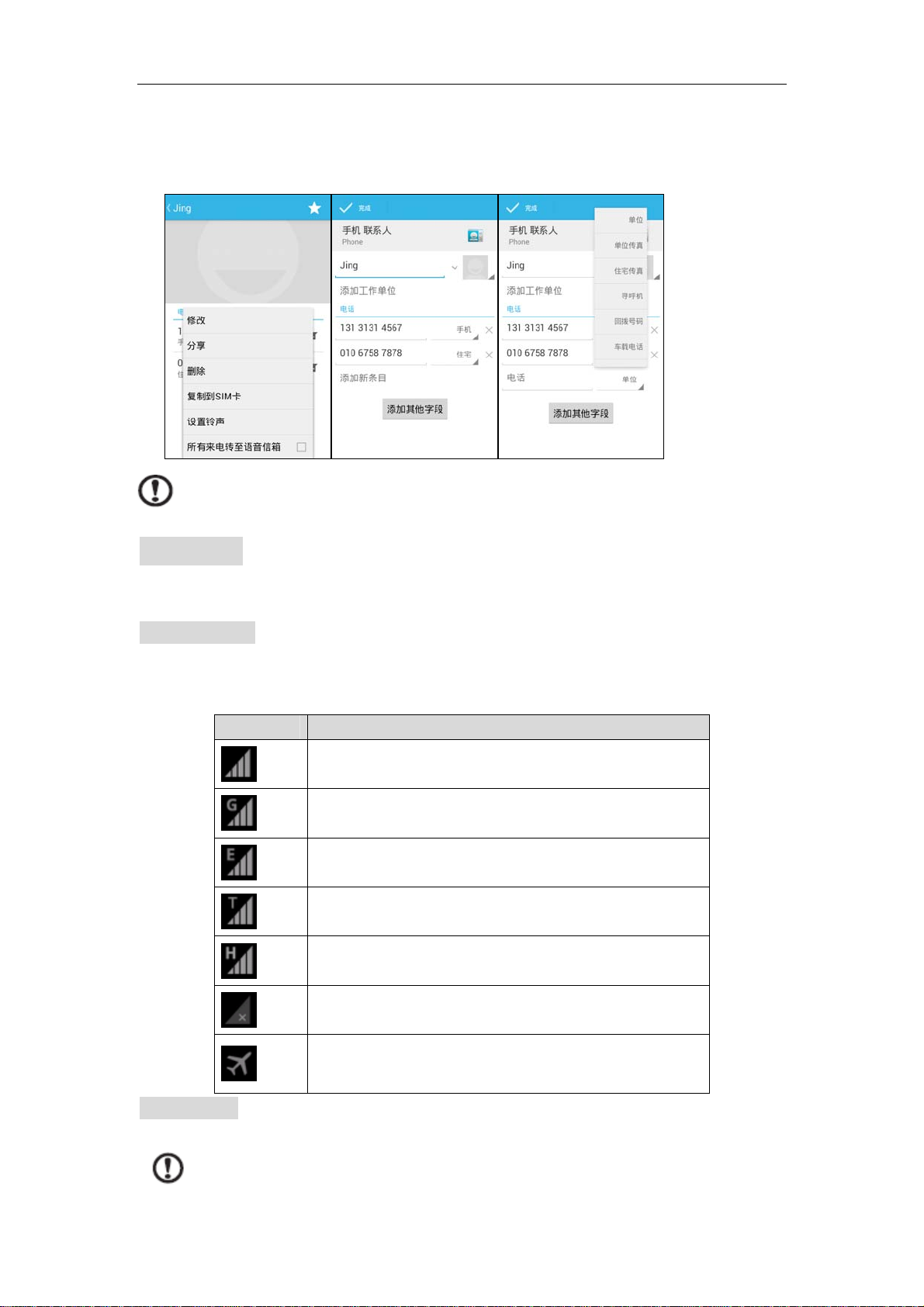
界面,您可以点按[添加新条目],默认的是添加新的电话号码,您可以点按该行右侧的灰色
三角,在弹出的列表中选择需要添加的类别,然后在左侧的文本输入框中输入需要添加的信
息。每个类别中可以输入多个条目,例如多个电话号码或地址。
注意:更改前请先将联系人备份。您可以从“ 联系人” 选项卡执行此操作:点按
菜单键并选择“ 导入/ 导出”。然后可将联系人列表导出到智能手机的
SD
卡上。
4 拨打电话
本章介绍如何拨打电话,以及在通话期间可使用的各个选项。
4.1 拨打电话前
拨打电话前请先检查电话功能是否已开启。您可以从通知区右侧的图标来确认电话状
态。
图标 描述
网络的信号强度
当前网络为 GSM 网
当前网络为 EDGE 网
当前网络为 TD-SCDMA 网
当前处于 HSDPA 网络,可支持视频通话
4.2 拨打电话
注意:应先启用电话功能,才能进行通话。
无信号图标
飞行模式:无线连接已断开(WLAN、蓝牙、2G 和 3G)。
拨打电话前请先禁用飞行模式
Page 19
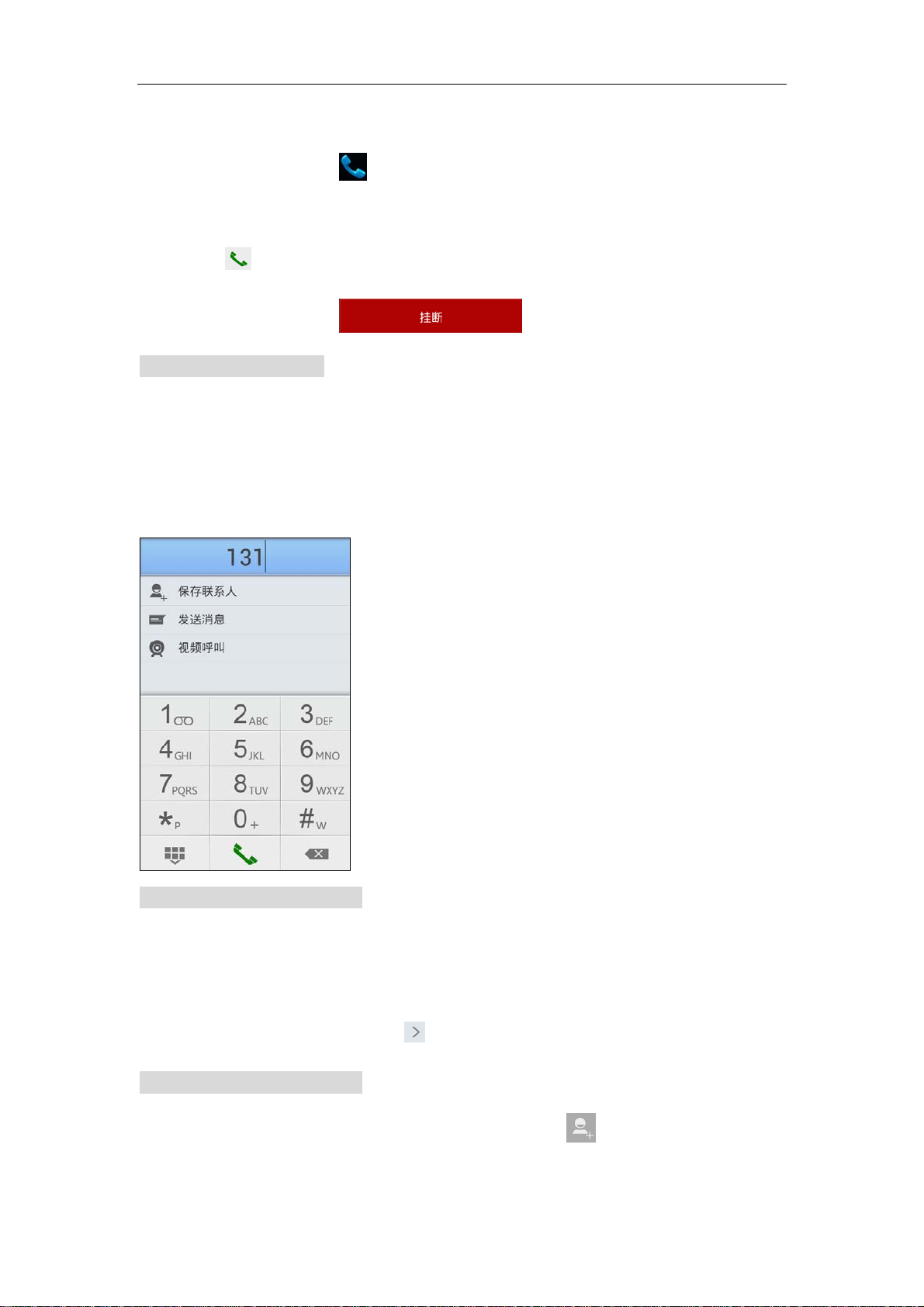
1. 在主屏幕中点按拨号 打开屏幕数字键盘
2. 输入要拨打的号码。
3. 点按
4. 要结束通话,请点按 挂断即可。
拨打语音电话。
4.2.1 智能电话号码搜索
智能搜索功能可从手机键盘快速查找联系人。输入号码时,如果为已知号码,则将查找
相应联系人并显示在键盘上方的列表中。如果显示了所需联系人,只需点按联系人姓名即可
拨打电话。
如想开启智能电话号码搜索功能,请参照如下流程:请点按菜单键> 设置 > 拨号
设置 > 搜索设置 > 电话号码搜索。
4.2.2 拨打通话记录中的号码
要查看通话记录,您可在主屏幕中点按[
]查看。其中显示最近的已接来电、已拨电话和未接来电。
号
拨号
]图标,也可从应用程序菜单中选择[
进入拨号盘中点按所选择的号码后,点按该号码即可重拨。查看通话详情,请进入
拨号盘后,在欲查看的号码旁点按 。
4.2.3 保存通话记录中的号码
在通话详情界面,您可以点击“添加联系人”右侧的
将未保存的号码添加至手
机,或者按菜单键,选择视频通话或者从通话记录中删除该记录。
拨
Page 20
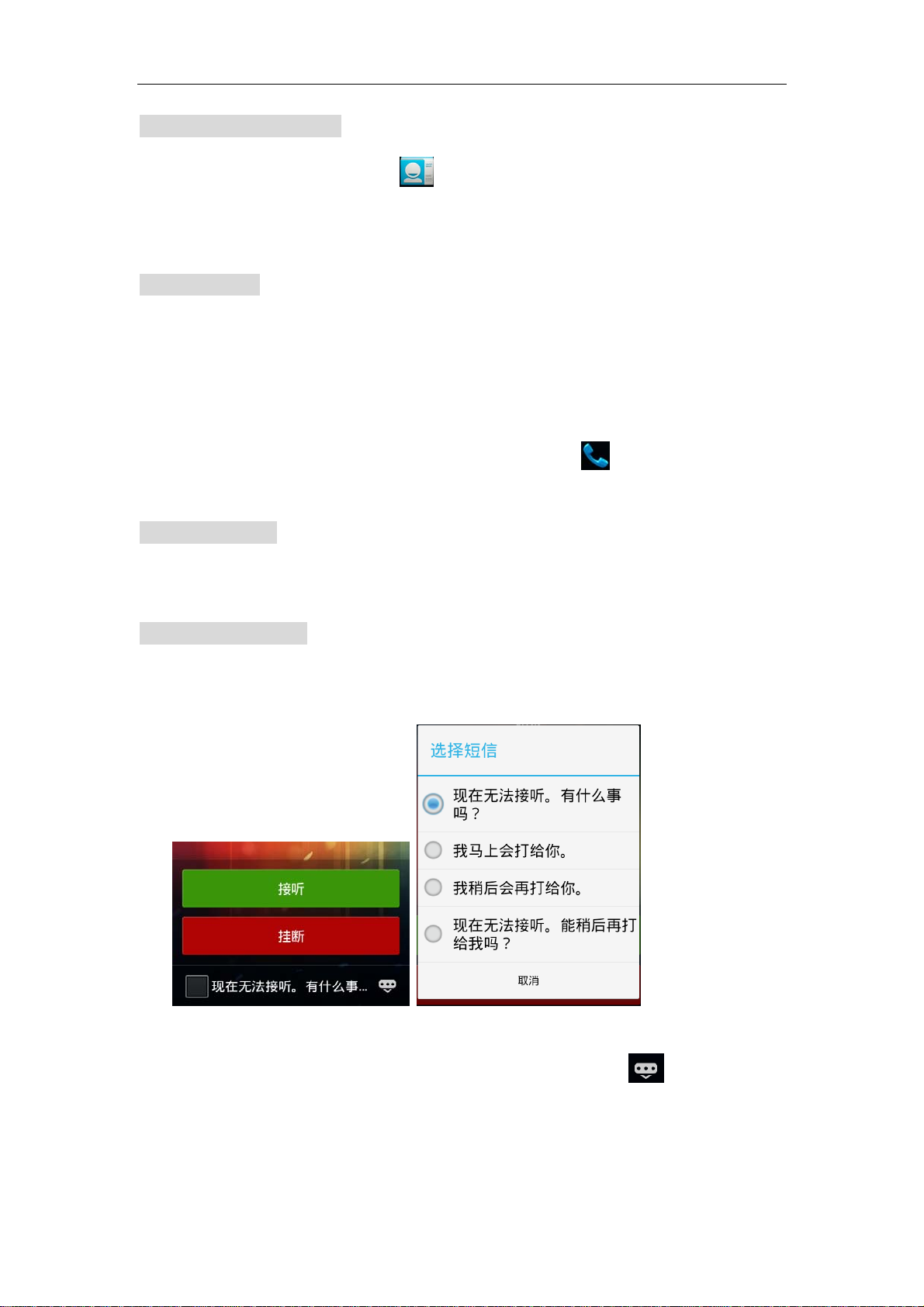
4.2.4 给一个联系人打电话
1. 点按主屏幕中的“联系人”
,查看联系人。
2. 点按进入某个联系人详情界面。将可拨打该联系人的语音电话、视频电话或向其
发送短信。您也可以按菜单键进行相关操作。
4.2.5 快速拨号
您可以在电话键盘上将联系人添加到快速拨号。
进入“拨号”菜单,然后长按从 2 到 9 (1 保留用于语音信箱服务)中的任意一
个数字,此时屏幕会弹出是否设置快速拨号,选择确定,直接输入电话号码;或选择联
系人小图像指定联系人,如果联系人有多个电话号码,请选择要使用的号码。
如果要删除或更改快速拨号号码,在主屏幕点按“拨号”
> 菜单键 > 设置 > 快
速拨号设置。点按条目可清除或重新设置指定的电话号码。
4.3 语音电话画面
在手机的通话过程中,会出现语音通话画面,显示与您通话的号码/ 联系人、通话
时长等信息。
4.3.1 接听或拒接来电
有来电时,号码将显示在屏幕上。要接听或拒接来电,请点按“接听”或点按“挂
断”。
您也可以点按选中屏幕下方的选择框,然后点按“挂断”拒绝该来电,手机将会自
动给来电方发送您拒接短信。关于拒接短信的选择,您可以点按 ,在其列表中选
择某条短信。
锁屏状态下来电,您也可以点按选中屏幕下方的选择框,然后点按右侧挂断键拒绝
该来电。
Page 21
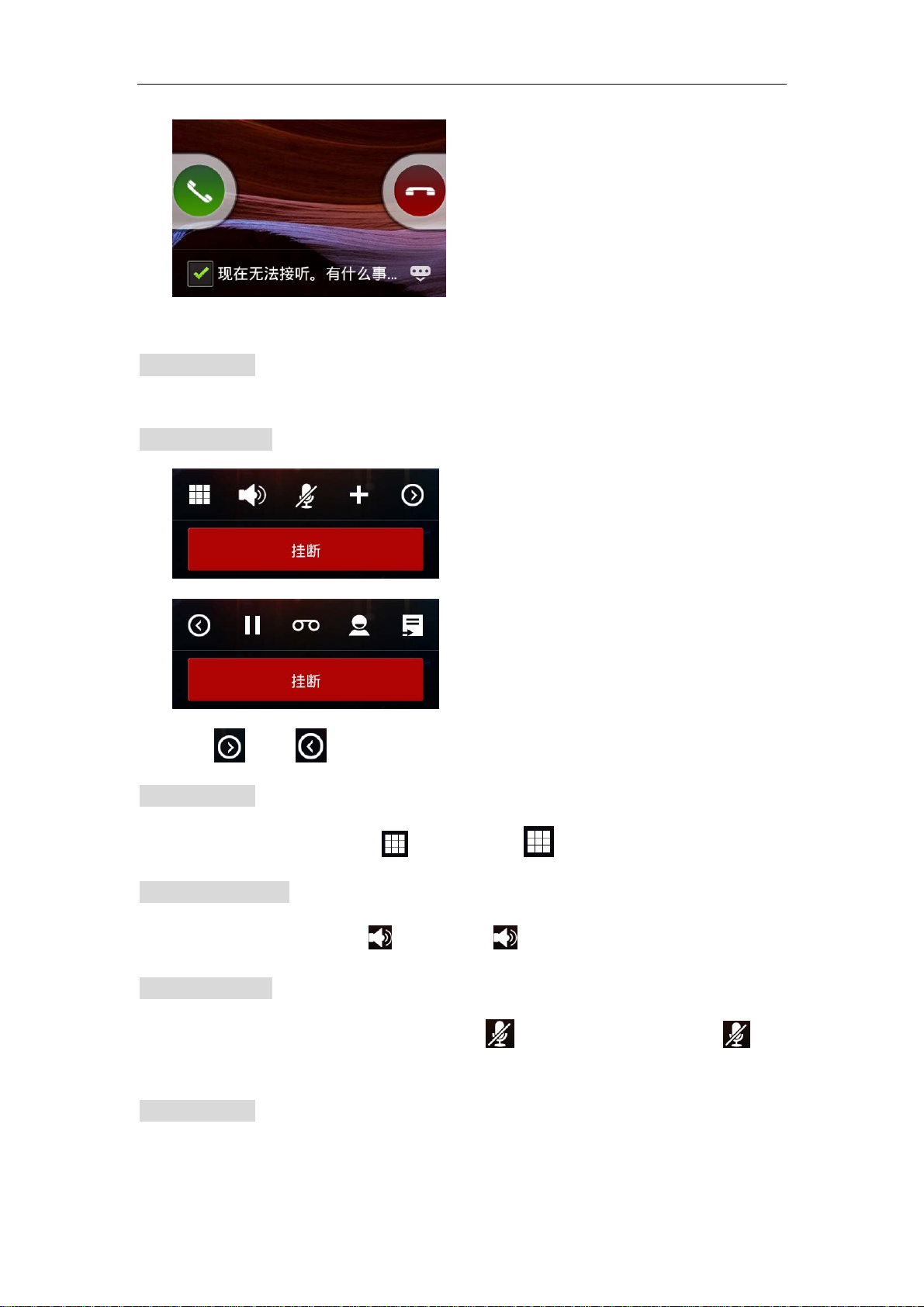
4.3.2 结束通话
要结束通话,请按语音通话画面中的挂断。
4.4 语音通话选项
点按 或者 ,可以进行通话选项的切换。
4.4.1 访问键盘
要在通话时访问键盘,点按 带出键盘。点按 可隐藏键盘回到语音通话屏幕。
4.4.2 使用免提通话
要激活免提通话,请点按 。再次点按 可禁用免提通话功能。
4.4.3 将电话静音
要将电话静音,请点按语音通话画面中的
,将麦克风关闭。再次点按 可重
新开启麦克风。
4.4.4 多方通话
如果有一个通话保留,另一个通话正在进行,可将所有通话合并在一起,进行多方
Page 22
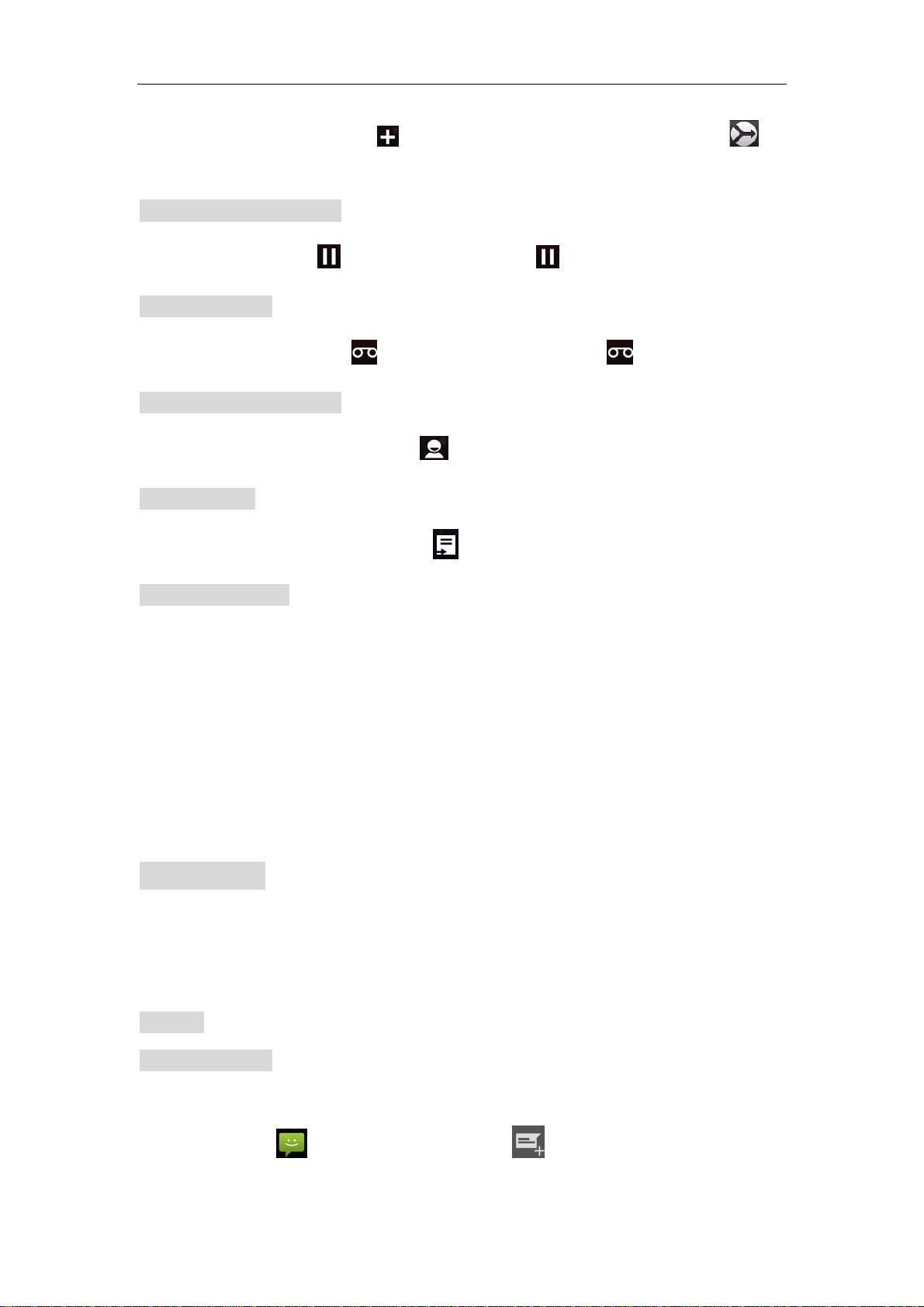
通话。第一个电话接通后,点按 添加第二个通话。当连接两个通话时,点按 可
开始多方通话。
4.4.5 使电话进入保留状态
要保留通话,点按
4.4.6 将通话录音
要想将通话录音,点按 。要想结束录音,请再次点按 。
4.4.7 进入“联系人”菜单
要想进入“联系人”菜单,点按 ,如想返回通话界面,则点按返回键。
4.4.8 添加记事
要想在通话过程中添加记事,点按 ,则可进入记事菜单,进行事件的编辑保存。
4.4.9 查看未接来电
状态栏左侧将显示未接来电图标,表示未接来电。您也可从通知列表中查看未接来
电。
1. 点按状态栏并往屏幕下方滑动,打开通知列表,显示未接来电详情。
。要回到通话,再次点按 。
2. 从列表中选择一个未接来电,点按进入查看详细信息,此时点击该号码即可拨
打该电话。
您可将通话记录中的电话号码保存到联系人列表。详情请参阅“3.1 新建联系
人“小节的描述。
5 短信和彩信
本章介绍如何设置和使用智能手机的短信和彩信功能。
所有短信和彩信都通过信息功能进行访问。信息功能会自动将接收和发送的信息排
列到列表中。要进入信息功能,请点按主屏幕中的信息。
5.1 短信
5.1.1 创建新信息
您可使用手机来编撰短信或彩信。
进入“信息” 菜单,点按屏幕左下角图标 。在收件人字段中输入收件人的
电话号码或姓名,在输入行下方将会显示建议的联系人列表。要选择建议的联系人,请
Page 23

点按联系人的姓名。
收件人输入完成之后,在标有“编辑消息内容”的文本框中输入您的信息内容。
注意:短信最长不能超过
160
个字符。如果超过
160
个字符,将分成多条连
续信息发送。大多数电话会自动将多条连接的信息合成一条长信息,但有的旧款
电话可能不具备此功能。
按菜单键可查看新建信息时可使用的选项。选项根据信息状态而有所不同。
z 添加附件:将短信转换为彩信,可在信息中附加文件。
z 添加主题:将短信转换为彩信,可为信息添加主题。
z 快速回复:选择某条内置信息进行回复。
图标 描述
从联系人中选择收件人
放弃信息
在信息正文中插入表情符号
发送信息
5.1.2 回复信息
收到新短信时,状态栏中会显示 。
点按主屏幕中的“信息”
,可查看信息列表或展开通知区查看信息摘要。点按
Page 24
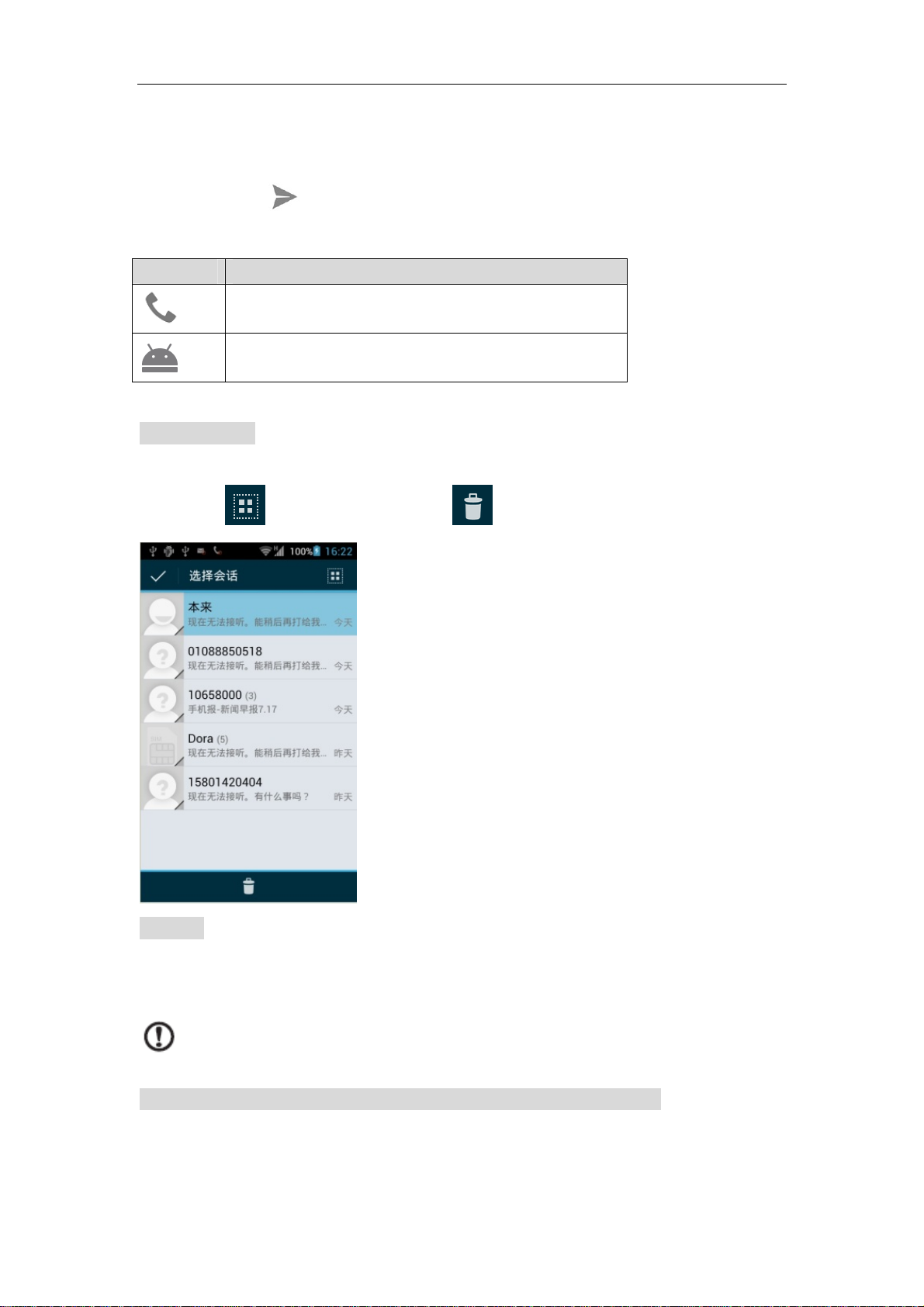
摘要可打开信息列表。
要回复短信或彩信,请从信息列表中打开该信息,在“编辑消息内容”的文本框中
输入文字,点击
发送信息。按菜单键可查看可用选项,请参照“5.1 创建信息”
小节的相关描述。
图标 描述
语音呼叫选定联系人
在信息正文中插入表情符号
5.1.3 删除信息
要删除信息,长按要删除的信息,弹出删除信息的对话框,点击多条信息可以多选,
点击右上角 按钮全部选择信息,点按 删除信息。
5.2 彩信
彩信与短信相似,但能够附加多媒体文件,如图片、音频或视频片段。每条彩信最
大不得超过 300 KB。
注意:发送彩信前必须先设置彩信配置文件。通常情况下,您的智能手机会根据
从服务提供商获取的信息设置配置文件。
提示:如果需要手动设置彩信配置文件,请向网络提供商咨询必要信息。
收到新彩信时,状态栏会出现一个信息图标,并显示一条通知信息。
Page 25
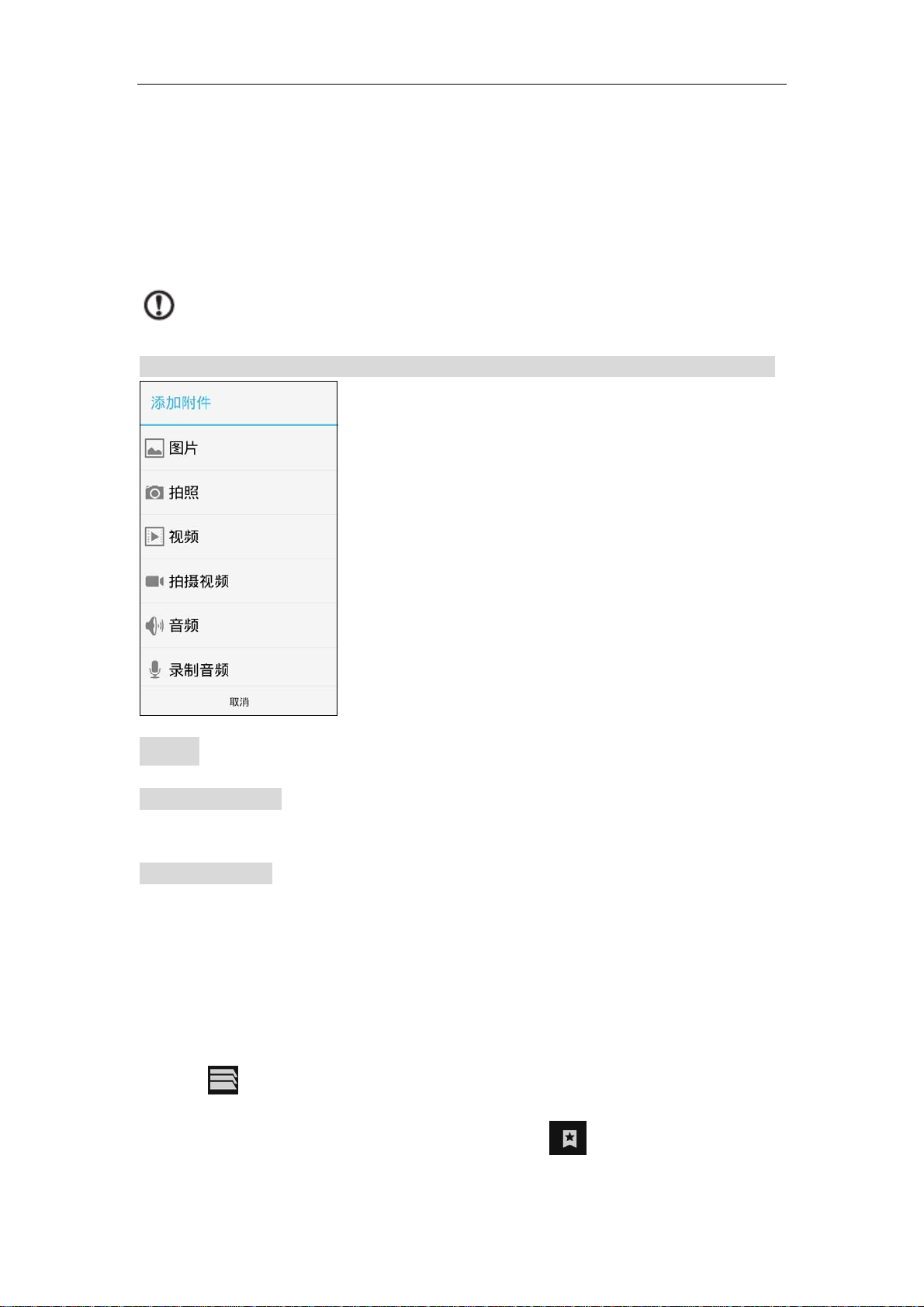
1. 打开信息列表可查看信息摘要。
2. 点按该信息可下载并查看信息内容。
3. 信息详情界面,点按“回复”,可回复信息。将显示信息窗口。简单的文字回复
将以短信发送。如果要附加文件,可以点按“添加附件”,以彩信方式回复
4. 信息编撰完成后,点按“发送”。
注意:下载信息时间可能较长,这取决于您的网络连接质量。如果您回复或打开
其他应用程序,下载将停止。
重要提示:下载信息内容可能会收费,尤其是在漫游时。如有疑问,请咨询服务提供商。
6 上网
6.1 浏览 Internet
要使用手机浏览 Internet,需要开通您的 2G/3G 数据业务功能。
6.1.1 使用浏览器
点按主屏幕中的“浏览器”开始浏览。
默认的主页为
要打开新网站,请点按搜索键,使用键盘输入新网址,然后点按“开始”(位于屏
幕右下角)。
要查看浏览历史记录、保存的网页,请打开浏览器,然后点按状态栏下方的叠层文
件夹图标 > 菜单键> 历史记录/保存的网页。
要查看书签或保存书签,请打开浏览器,然后点击
10086.cn
,您可以按菜单键> 设置 > 常规 > 设置主页。
。
Page 26
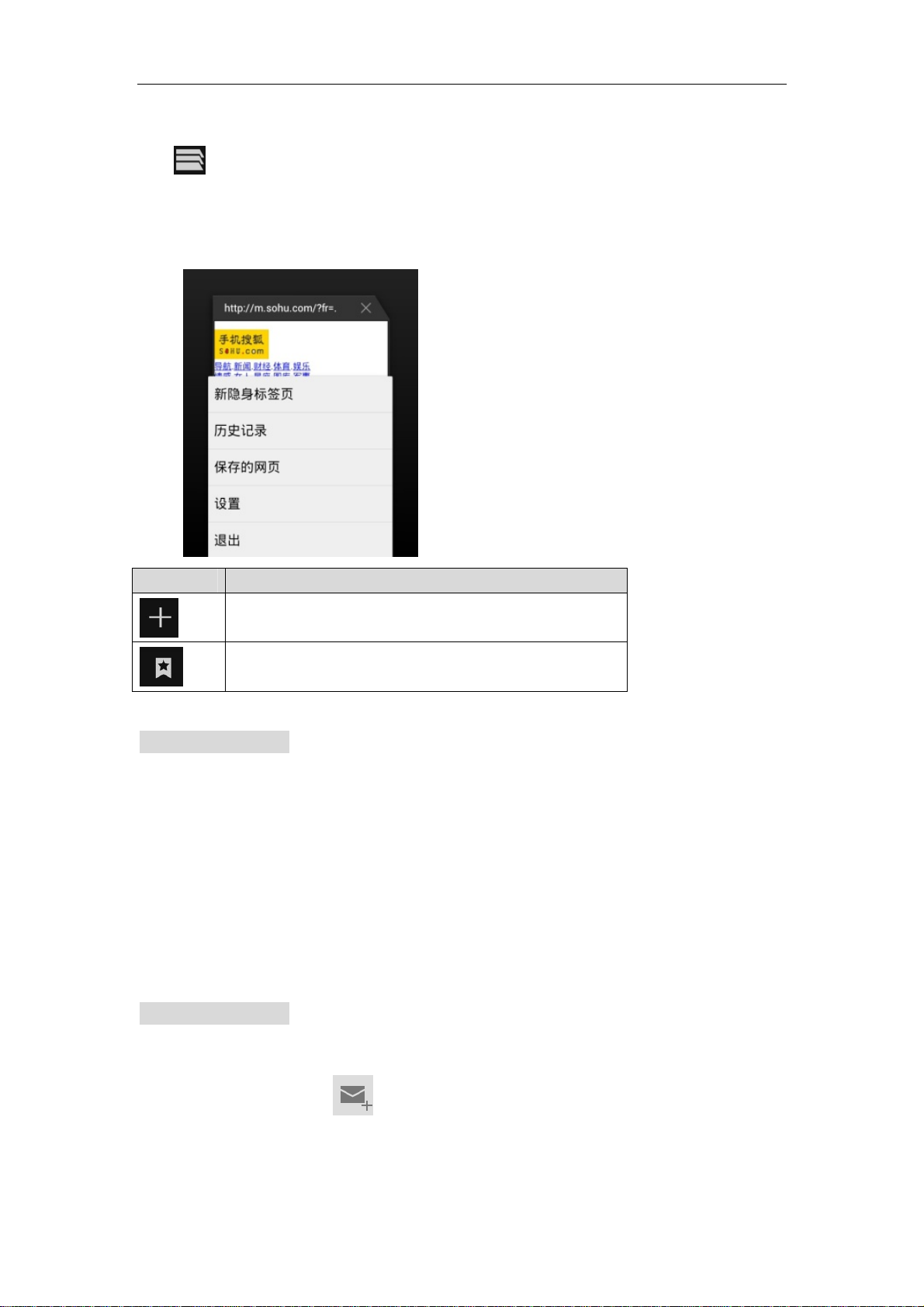
您可以打开多个页面。一个页面打开后,按菜单按钮点按状态栏下方的叠层文件夹
图标 ,点按窗口可查看或者关闭窗口。
您可以用手指点按屏幕,调整手指间的距离用以放大或缩小页面。
点按菜单键弹出更多选项。
图标 描述
新增网页
打开书签
6.1.2 检查电子邮件
打开“应用程序”菜单,点按设置 > 更多 > 移动网络 > 已启用数据,启动数据
连接,并确认“已启用数据”被选择上。
1. 点按“应用程序”菜单中的电子邮件。
2. 输入帐户的电子邮件地址和密码,然后点按下一步。如果需要指定账户类型,
例如 IMAP/POP3/Exchange,请选择“手动设置”。
3. 确认帐户的其它设置,请点按下一步。
4.输入帐户的其它信息,然后点按下一步。
6.1.3 撰写电子邮件
1. 点按“应用程序”菜单中的电子邮件。
2. 在收件箱中,点按 ,撰写邮件。
3. 输入收件人电子邮件地址、主题和信息。
4.信息撰写完成后,点按发送。
Page 27
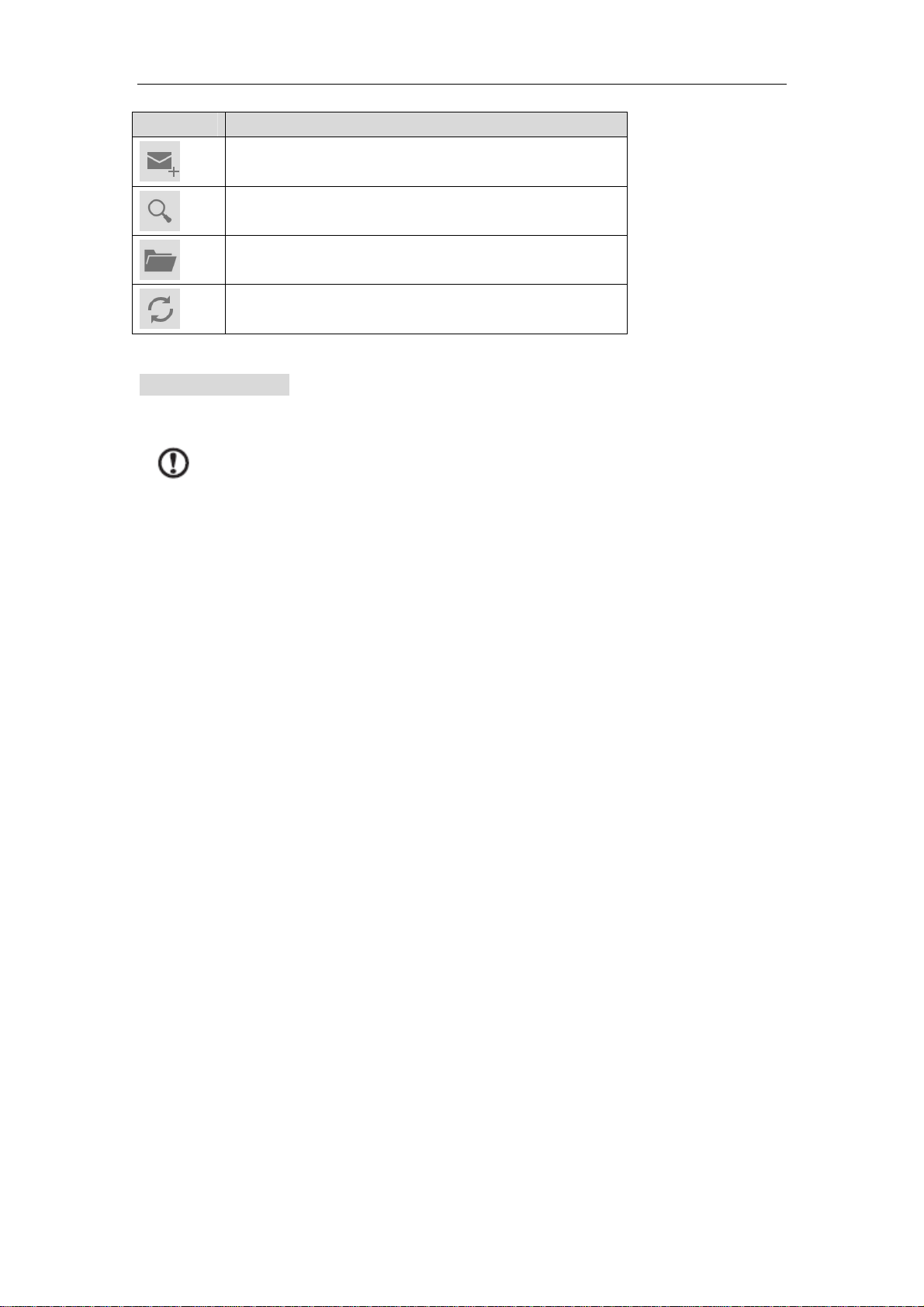
图标 描述
写邮件
搜索电子邮件
文件夹
刷新收件箱
6.1.4 在线应用程序
您的智能手机出厂时安装了多种应用程序。
注意:所安装的应用程序根据地区可能有所不同。
应用程序可能包括:
z MM:浏览网络商城。
z Quickoffice:读取 doc,xls,txt,ppt,pdf 格式的文档。
z SIM 卡应用:网络运营商提供的增值服务。
z 安全中心:进行相关的手机安全设置。
z 拨号:拨打语音或视频电话。
z 电影工作室:可以在手机上编辑视频或者图片。
z 电子邮件:用于从流行服务检索个人电子邮件的应用程序。
z 调频收音机:设置并收听您最喜爱的广播电台。
z 飞信:免费即时通信服务。
z 号簿管家:通讯录服务,包括更新与查询。
z 计算器:执行基本的计算器功能。
z 记事本:撰写和管理记事。
z 金软 Text:支持后缀名为 txt 文档的浏览、编辑。
z 联系人:您的联系人列表。
z 浏览器:浏览 Internet。
z 录音机:录制音频。
z 日历:跟踪您的约会和提醒。
z 设备管理器:软件更新服务。
Page 28
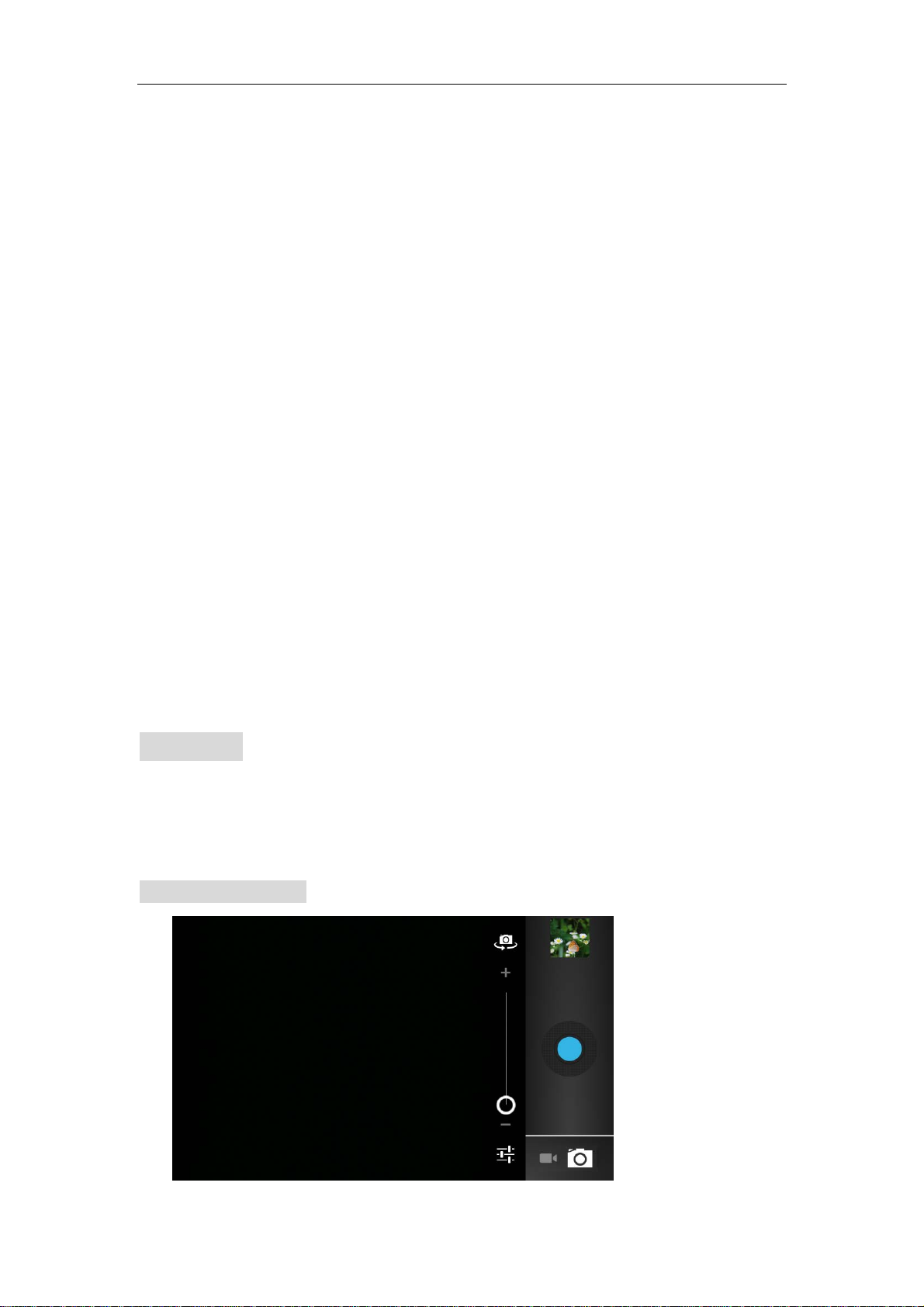
z 设置:调整您手机的设置。
z 时钟:可以进行时钟、闹钟等设置
z 手机导航:包含当地信息的地图服务。
z 手机电视:观赏电视节目。
z 手机视频:浏览在线视频。
z 手机阅读:电子书阅读器。
z 搜索:读取关键字信息,联机搜索。
z 图库:查看您手机上存储的图像或视频。
z 文件管理器:浏览智能手机内的文件。
z 下载内容:浏览手机相关下载信息。
z 相机:使用您手机的相机拍摄照片或录像。
z 信息:撰写或回复短信或彩信。
z 移动门户:造访 10086.cn。
z 移动梦网:提供多样性的互联网服务。
z 音乐:音乐播放器。
z 音乐随身听:在线与本地音乐播放器。
z 游戏大厅:浏览在线单机游戏。
7 使用相机
您的智能手机后部配备一个 500 万像素的数码相机,并有一个 30 万像素的正面相机。
本节详细介绍了如何使用智能手机拍摄照片和视频。
要激活相机,请打开应用程序菜单,点按“相机”。
7.1 相机图标和指示器
Page 29
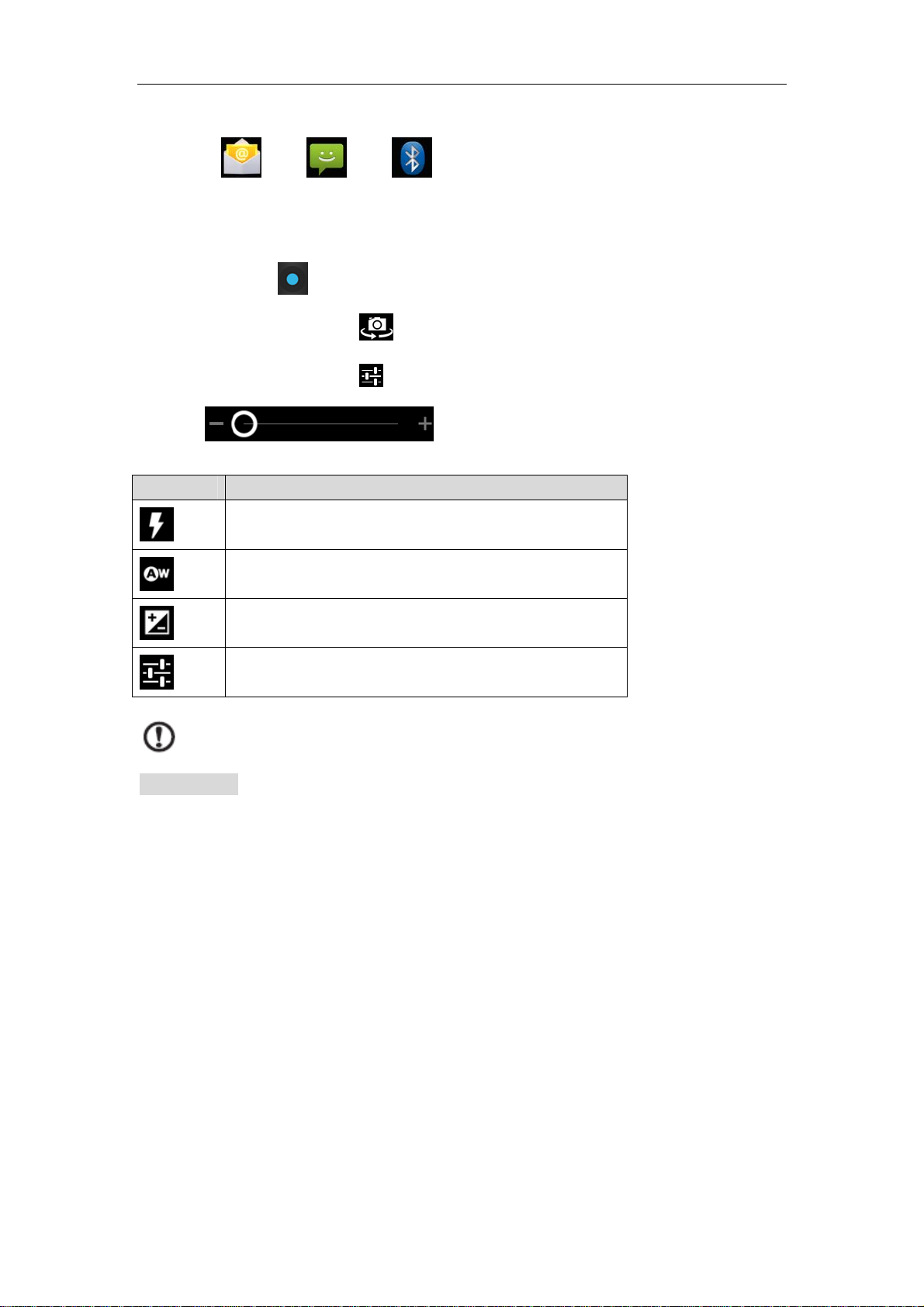
在相机预览界面,右上角显示最近所拍摄文件的缩略图,点按可以查看全图,此时点按
右侧的短信
件发送方式需要配置好邮箱帐户)。在预览界面右下角有两个图标,点按可以切换到视频、
切换到相机。
点按快门图标 可拍摄照片。
点按预览窗口左下角图标 ,可激活正面/ 背面相机。
点按预览窗口右下角图标 ,打开参数设置行。
滑动 上的白色圆圈,可以调整焦距进行拍照。
图标 描述
、蓝 牙 、邮 箱 图标,即可将该文件通过这三种方式进行发送(邮
闪光灯的开启或者关闭
设置白平衡
选择曝光度
打开相机设置
注意:部分功能将无法在正面相机实现。
7.2 拍摄照片
1. 请确保您已对上述参数进行了调整。
2. 取景并保持智能手机相对稳定。
3. 根据需要进行缩放。
4. 自动对焦:长按拍照按钮,待对焦框将变绿,松开拍照按钮,完成拍照。
Page 30
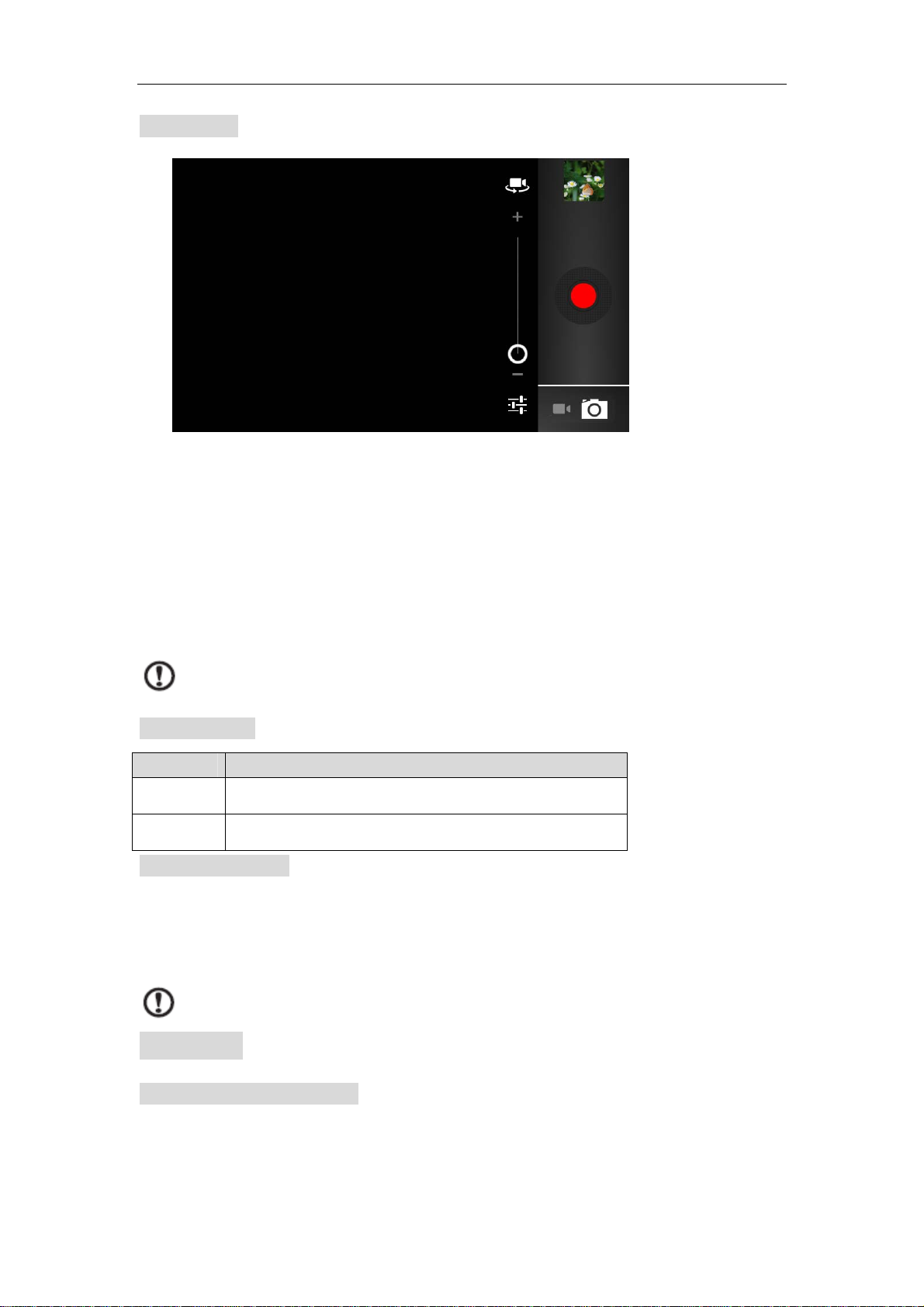
7.3 拍摄视频
点按摄像机图标开启摄像机模式。
1. 请确保您已对参数进行了调整。
2. 对准拍摄对象,保持智能手机的相对稳定。
3. 根据需要进行缩放。
4. 点按红色录制图标可开始录制。
5. 点按红色录制图标可停止录制。
注意:部分功能将无法在正面相机实现。
7.4 支持的格式
类型 格式
图像 JPEG
视频 MPEG-4、H.264
7.5 查看照片和视频
拍摄完照片或视频后,会自动保存。
照片或视频拍摄完后,可点按预览窗口右上角缩略图图标进行查看。您也可打开应
用程序菜单,再点按图库。您可从图库中通过各种服务直接共享该文件。
注意:共享选项根据文件类型而有所不同。
8 高级设置
8.1 将智能手机设为飞行模式
当选择进入飞行模式后,将关闭网络功能,任何和网络相关的操作将被禁止。注意:
航空公司对于是否允许使用手机飞行模式有不同要求,请与您的航空公司确认后使用。
Page 31
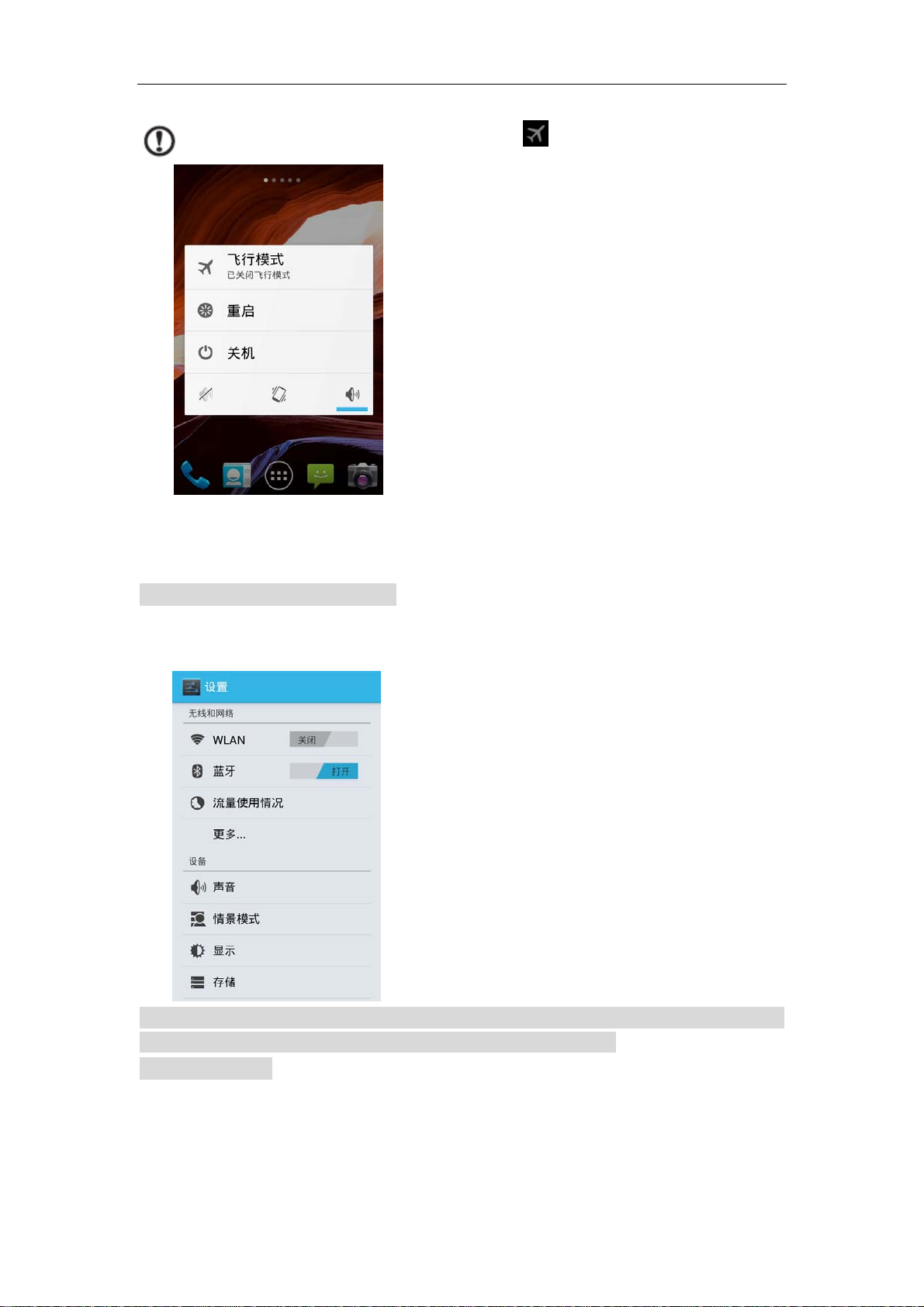
注意:飞行模式启用后,通知区中将会显示 图标。
1. 按住电源键,直到显示电话选项菜单。
2. 点按飞行模式将其开启或关闭。
8.2 激活或关闭蓝牙、WLAN 连接
打开应用程序菜单,点按“设置”,查看无线和网络,打开或关闭蓝牙或WLAN 连
接。
重要提示:如果手机处于飞行模式,开启蓝牙的选项将被禁用。有关开启或关闭飞行模式的
说明,请参见“
8.1
的将智能手机设为飞行模式”小节的相关描述。
8.3 电话网络设置
点按“设置” > 更多 > 移动网络。您可在漫游时打开或关闭数据连接,指定网络
运营商和定义接入点名称(APN)。请参见“8.5 选择网络”小节的相关描述。
Page 32

8.4 通话设置
许多电话设置在装入 SIM 卡后由智能手机自动配置。设备将与您的服务提供商进
行通信,并自动获取所有必要设置。
您也可以在通话设置画面中手动查看和修改这些设置。点按“拨号”> 菜单键 > 设
置 > 通话设置。
8.5 选择网络
插入新 SIM 卡时,手机将自动检测运营商/ 网络设置。您也可以手动选择网络。
这在漫游时更好。
提示:当您外出旅行时,手动选择网络能帮助您节省漫游费。具体资费政策请咨询相关网络
运营商。
1. 打开应用程序菜单,点按设置 > 更多 > 移动网络 > 运营商选择。
2. 点按搜索网络,开始搜索可用网络。
3. 从显示的列表中选择首选网络。您的手机将尝试在选定网络中进行注册。
4. 点按自动选择,连接信号最强的可用网络。这样,在您四处走动时,手机可能
会从一个网络切换到另一个网络。
注意:如果在获取语音信箱和短信服务中心号码时遇到问题,请与您的服务提
供商联系。
8.6 声音
使用手机侧面的音量键调节手机音量。您也可以点按设置 > 情景模式来调整手机
在模式下声音的设置。
项目 描述
默认为仅有铃声,可设为振动并响铃。可设置音量(媒
标准模式
体音量、铃声、闹钟和通知),来电铃声,通知铃声,
锁屏提示音,触摸提示音等。
默认为振动,可设为振动并响铃。其他描述见“标准
会议模式
模式”。
默认为静音,可设为振动并响铃。其他描述见“标准
静音模式
模式”。
默认为振动并响铃,可设为静音。其他描述见“标准
户外模式
模式”。
8.7 显示
您可以点按设置 > 显示来调整手机显示屏。
项目 描述
亮度 调节屏幕亮度。
壁纸 设置手机壁纸。
Page 33
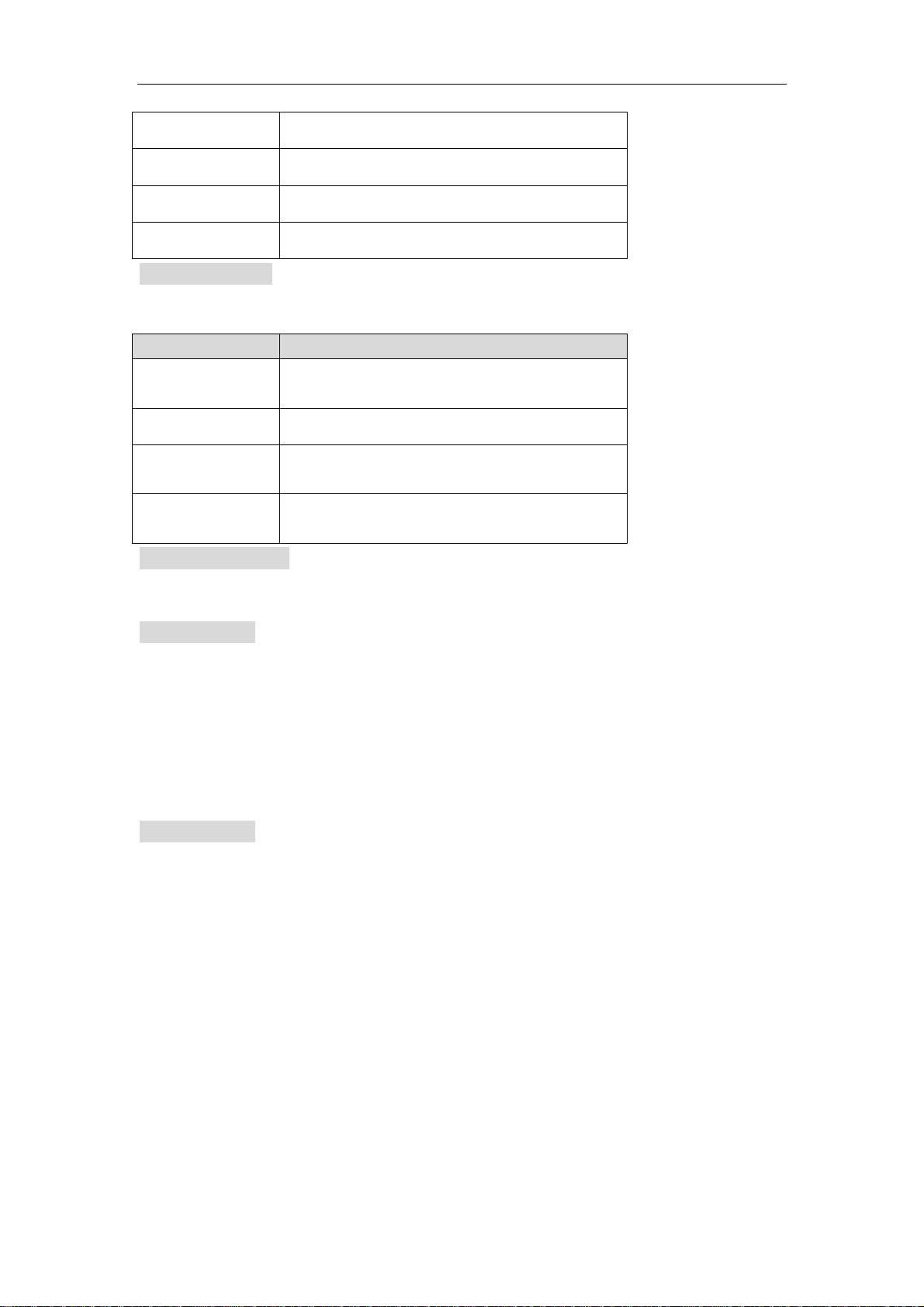
自动旋转屏幕 设备倾斜时启用屏幕旋转。
显示电量百分比 用百分比显示当前手机电量。
休眠 设置屏幕关闭前的延时。
字体大小 设置手机字体的大小。
8.8 连接管理设置
本节介绍如何调整 WLAN 和蓝牙连接的详细设置。
项目 描述
蓝牙设置
VPN
WLAN
网络共享与
便携式热点
打开和关闭蓝牙功能。管理蓝牙连接,设置设
备名称和可发现性。
设置和管理虚拟专用网络。
开启或关闭 WLAN 功能。设置和管理无线接
入点。
可移动WLAN 热点共享手机的移动数据连
接。
8.8.1 调整蓝牙设置
您可以通过蓝牙在智能手机和其他移动设备之间交换信息。
8.8.2 蓝牙连接
对于所有蓝牙设置,请打开应用程序菜单,点按 设置 > 蓝牙。
您可以在此处开启或关闭蓝牙,设置设备名称和可检测性。点按“搜索设备”可扫
描可用设备。
要连接设备,请点按可用设备列表中的设备。要建立连接,您可能需要在两部设备
上输入 PIN 码。
8.9 连接到电脑
您可以通过数据线将手机和电脑连接起来。
1. 将 USB 同步线插入智能手机的 Micro USB 接口。
2. 将 USB 接口端接头插入计算机上的可用 USB 端口。
成功连接之后,点按状态栏并往下滑动将打开通知菜单列表,可以选择连接方式:作为
大容量存储设备连接、媒体设备(MTP)连接或者相机(PTP)连接。
如果您要在计算机和 Android 设备的 SD 卡之间传输文件,请点击:
USB 已连接 > 打开 USB 存储设备
也可以点击"作为大容量存储设备连接",显示更多连接方式。
z 大容量存储设备,让您在 PC 上使用大容量存储设备进行文件传输。
z 媒体设备(MTP),让您在 Windows 上传输媒体文件,或在苹果机上使用 Android 文
Page 34
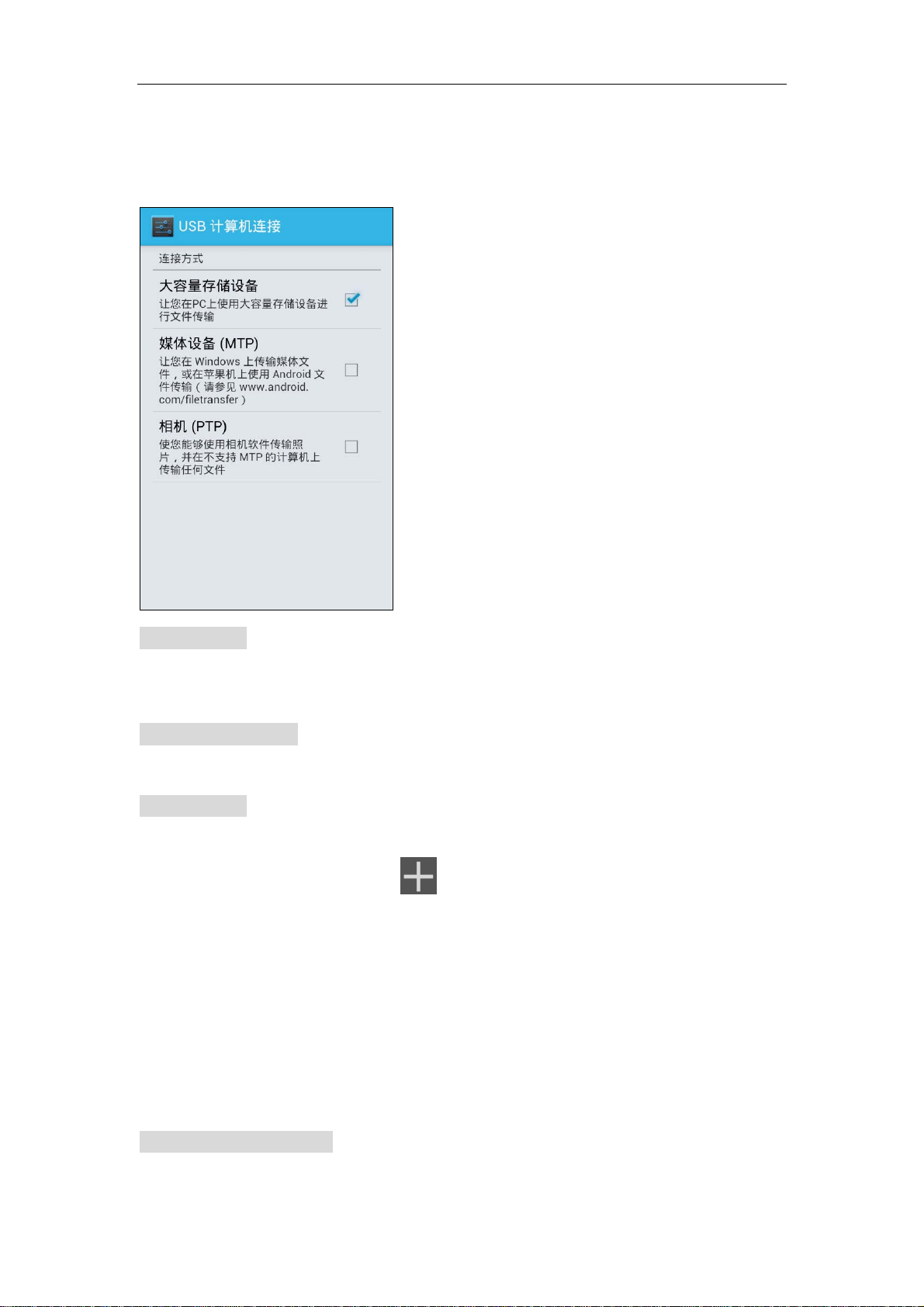
件传输。
z 相机(PTP),使您能够使用相机软件传输照片,并在不支持 MTP 的计算机上传输任
何文件。
8.10 调节音量
使用智能手机机身右侧的音量键调节手机音量。或者,您也可以打开应用程序菜单,点
按“设置” > 声音 > 音量。
8.11 设置日期和时间
要设置日期和时间,请打开应用程序菜单,点按 设置 > 日期和时间。
8.12 设置闹钟
您的手机默认有三种预设闹钟。要添加或编辑闹钟设置,请点按应用程序菜单中的时钟,
选择“闹钟”选项卡,点按屏幕底行 进行闹钟的添加。
z 开启或关闭闹钟。
z 设置闹钟时间。
z 设置铃声。
z 设置标签。
z 开启或者关闭振动。
z 设置闹钟重复类型。
8.13 更改语言和文字选项
打开应用程序菜单,进入 设置 > 语言和输入法,设置语言输入选项。
Page 35
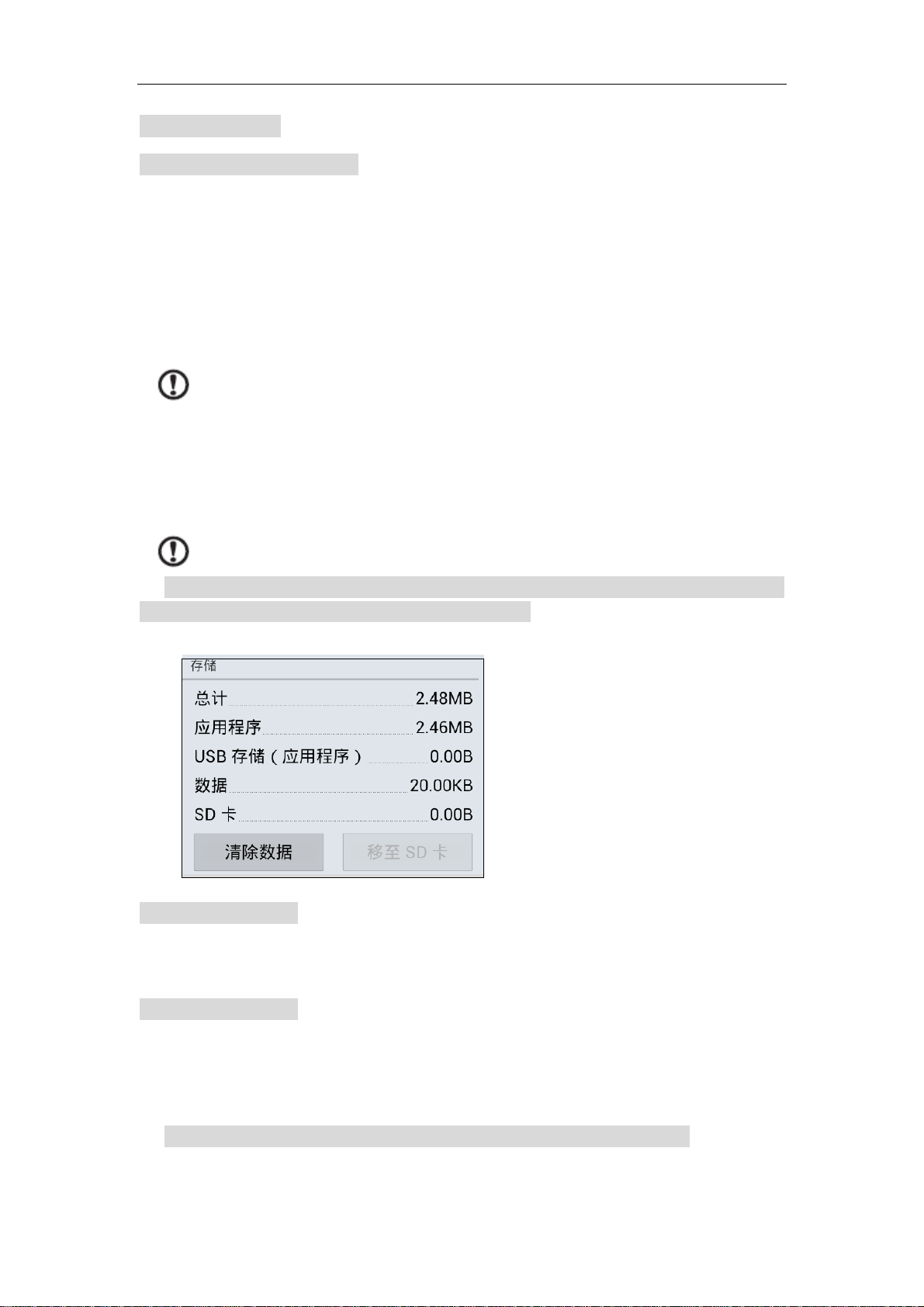
8.14 管理应用程序
8.14.1 安装应用程序到 SD 卡
1. 首先请确保您的 SD 卡已经正确的插入 SD 卡槽。
2. 正常启动手机。
3. 按主屏键 > 菜单键 > 系统设置 > 存储,进入存储设置界面。向上滑动屏幕,
至该页最后下方,选择设为主卡。此时,系统弹出询问提示框 “设为主卡吗?”,选择
确定。弹出确认提示框 “重启吗?”,选择确定。
注意:用户设置结束后,系统自动重启,重启后用户的设置随即生效。该手机
默认使用内置
致原来安装的部分应用程序无法正常使用。建议用户重新安装该应用程序。
安装应用程序时,您可以选择将程序安装到手机内存还是外置存储卡。
进入 设置 > 应用程序 > 已下载(选项卡),选择长按某个应用程序, 然后点按“移
至 SD 卡”可移动安装的应用程序。
注意:不是所有程序都支持
SD
卡,如需切换外部
App-2-SD
SD
卡,在切换了主卡设置后,可能会导
。有关兼容性,请查看应用程序规范。
警告!请确认您所安装的所有程序来源可靠。否则,请勿安装该程序。安装未知来源的
程序会增加遭受病毒攻击和个人隐私数据被盗的风险。
8.14.2 关闭应用程序
要关闭活动应用程序,请转至 设置 > 应用程序 > 正在运行(选项卡)。选择某个想要
关闭的应用程序,点按“停止”以关闭程序。
8.14.3 卸载应用程序
您可以删除智能手机上已安装的程序,从而释放存储空间。请转至 设置 > 应用程序 >
全部。长按要卸载的应用程序,再点按卸载,然后确定卸载。
在这里,您可以允许安装未知来源的程序,并管理应用程序。
警告!除非您非常熟悉
Android
操作系统,否则不要轻易删除任何程序。
Page 36

8.15 重启智能手机
如果按下按键或点击屏幕时智能手机没有响应,可能需要将其重启。
注意:执行重启前,请确保智能手机未锁定。按任意键或点击屏幕,以查看
手机是否响应。
9 附件和提示
本章介绍如何使用智能手机的附件,并提供一些有用的智能手机使用技巧。
9.1 充电器
您的智能手机随机配有一个充电器。
将充电器上的接头正确插入手机机身左侧的插孔中,手机自动进入充电模式,电量棒图
标将显示闪电状的充电状态。闪电图标消失则表示电池已经充满。开/关机状态下均可以进
行充电。
9.2 数据线
您的智能手机随机配有一条数据线。
相关描述请参照“8.9 连接到电脑”小节。
9.3 耳机
您的智能手机随机配有一个耳机。
要使用耳机,请将其插入手机顶部的 3.5 mm 耳机插口。插接耳机后,音频将传输到耳
机,扬声器将关闭。
1. 如果有来电,短按耳机上的按钮可以接听来电。
2. 长按将拒绝接听来电。
3. 通话过程中,长按耳机按钮将挂断电话。
4 用智能手机机身右侧上的音量大 / 小键调节音量。
注意:请使用适用于此特定型号手机的耳机,使用其他型号的耳机,有可能
造成无法正确识别的情况。
9.4 使用蓝牙耳机
您的智能手机具备蓝牙功能,完全兼容所有蓝牙耳机。您可以通过蓝牙功能免提拨打
电话,避免线缆带来的不便。
9.5 创建新接入点
如果要为手机添加其他 GPRS/3G/EDGE 连接,请向无线服务提供商咨询接入点名称
和设置(必要时包括用户名和密码)。
1. 打开应用程序菜单,点按 设置 > 更多 > 移动网络 > 网络访问点(APN)。
2. 点按菜单键,然后点按“新建 APN”。
Page 37
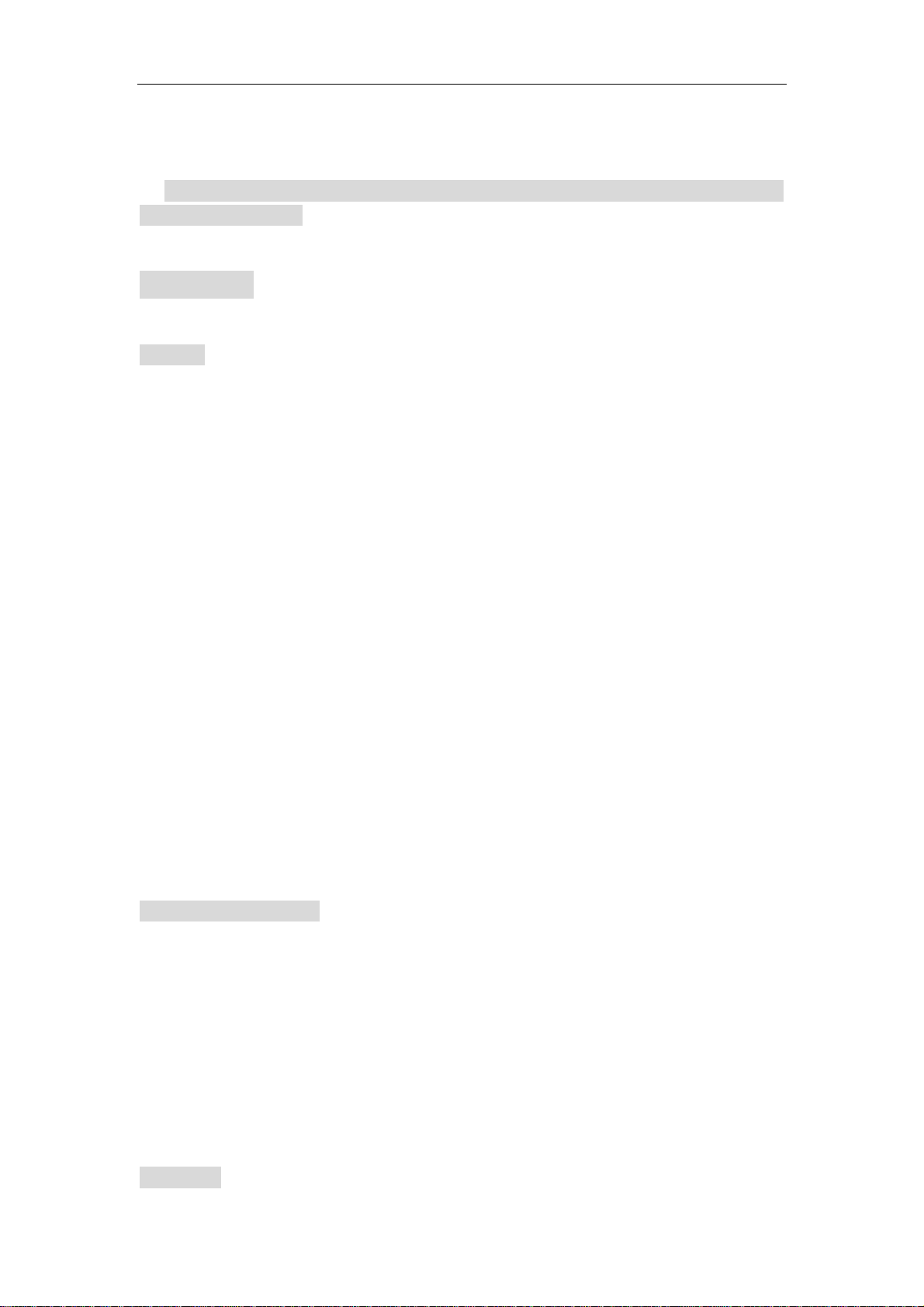
3. 输入 APN 设置。点按一个项目进行调整。
4. 完成后,点按菜单键,再点按保存。
重要提示:有的网络提供商和国家不允许将智能手机用作
请先咨询网络提供商。
HSDPA
调制解调器。操作前
10 注意事项
无线电波
您的手机是一部低功率无线电发射器和接收器。在操作时手机会发出并接收无线电波,
无线电波会将您的语音或数据信号传送到与电话网络相连的基站。该网络控制手机发射功
率。
您的手机以 GSM 频率(900/1800/1900MHz) TD-SCDMA 频率(1880~1920/2010~2025
MHz)传输/接收无线电波。网络控制传输功率 0.01 至 2 瓦。
您的手机符合所有相关安全标准。
您手机上的 CCC 标志显示符合中国强制性产品认证 CCC 的规定。
您应该对自己的手机负责。为避免对您本人他人或对手机本身造成伤害,请仔细阅读并
遵守下列全部安全指示,并告知向您借用手机的任何人士。
请将您的手机存放在一个安全且儿童无法触及的地方。
不要写下您的 PIN 码请记住此密码。
如果您在较长时间内不使用手机应关机和拆下电池。
此外预防未经授权使用手机的行为,请在购买本手机后使用保安功能菜单更改您的 PIN
码,并启动通话限制选项。
手机的设计会遵守所有适用的法律和规章。然而手机可能会干扰其它电子设备,因此在
家里或外出使用手机时,您必须遵循当地的建议和规章。您尤其需要严格遵守汽车和飞机使
用手机的规章,公众对于使用手机可能造成健康危害的关注已有很长时间,目前在无线电波
技术(包括 GSM 技术)方面的研究已通过审核,安全标准已经制定,以确保公众不会受到
无线电波的辐射危害,您的手机符合所有适用的安全标准,并且符合无线电设备和电讯终端
设备规定 1999/5/EC。
本产品电磁辐射比吸收率(SAR)最大值为:0.448W/kg,符合国家标准 GB21288-2007
的要求。
在下列情况下要保持关机
防护不足或高敏感度的电子仪器可能会受到无线电波的干扰,此干扰情况有可能导致意
外的发生。
在登机或将手机装入您的行李中时。在飞机上使用手机会危及飞机的操作,干扰手机网
络,甚至可能触犯法律。
在医院、诊所、其它保健中心及任何您附近可能会有医疗设施的场所。
含有潜在爆炸性气体的地区(如加油站以及空气中含有灰尘颗粒如金属粉末的地区)。
运输可燃性产品的车辆(即使车子已停泊)或由液化石油气(LPG )驱动的车辆内请先检
查此车是否符合现行的安全规定。
在您被要求关闭无线电发射设备的地区,例如采石场或其它正在进行爆破作业的地区。
请咨询您的汽车制造商以确定您车内使用的电子仪器不会受到无线电波的影响。
起搏器用户
Page 38

如果您是起搏器用户:
开机时让手机与起搏器至少保持 15 厘米以上的距离以免有潜在的干扰。
请不要将手机放在胸袋中。
用离起搏器较远的那一侧耳朵来接听电话以尽量减少潜在干扰。
如果您预感到已产生干扰请关闭手机
助听器用户
如果您是助听器用户请向医生和助听器厂商咨询,了解您使用的设备是否对手机干扰敏
感。
性能提升
为了提升手机性能,减少无线电辐射,降低电池耗电量并确保安全操作,请遵从以下指
示。
为使手机发挥最佳和最令人满意的操作性能,我们建议您以正常的操作姿势使用本手机
(在未使用免提模式或免持式配件时):
请不要将手机放在极高或极低的温度环境中。
小心使用手机任何误用将会导致客户服务条例声明无效。
请不要将手机浸在任何液体中:如果您的手机弄湿了请关机,并取出电池,并在过了 24
小时手机干了之后再开始使用。
要清洁手机请用软布擦拭。
拨打及接收电话所耗用的电池能量是相同的。然而,在待机模式下的手机若持续存放在
同一地点则消耗能量较低。在待机而被移动的情况下,手机会耗用传输更新信息到网络所需
的能量,降低景光时间的设定,以及避免在各菜单间做不必要的移动也有助于节省电池能量
以提供更长的通话和待机时间。
电池上显示的信息
您的手机由可充电电池提供能源。
仅可使用指定充电器。
不要烧毁电池。
不要使电池变形或拆开电池。
请不要让金属物体(例如口袋中的钥匙)造成电池接触器的短路现象。
避免将手机暴露在过热(>60°C 或 140°F ),过湿或腐蚀性极强的环境中。
您应坚持选用原厂配件,因为使用任何其它配件将可能损坏您的手机,并可能导致您的
手机保修变成无效。请确保损坏部分立即由专业技术人员进行更换,并使用原厂配件。
开车时请不要使用手机
这将降低您的注意力,是非常危险的,请遵循以下指示:
在开车时应全神贯注。在使用手机前请先将车子开到路边停好。
请遵守开车及使用 GSM 手机所在地的法令。
如果您想要在车内使用手机,请安装专为此用途设计的免提车用组合,不过您仍须确保
自己能全神贯注地开车。
请确保您的手机和车用组合不会阻碍车内的任何安全气囊或其它安全仪器的操作。
某些国家的公共道路禁止使用闹铃系统来操作车灯或用车笛来提示来电。请遵循当地法
令。
儿童安全提示
使手机远离儿童并向您的孩子说明各个安全注意事项。
某些小部件可能会被儿童拆卸或误食,例如 SIM 卡、密封止动圈、镜头圈和镜头盖。因此,
应将手机放在儿童拿不到的地方。
Page 39
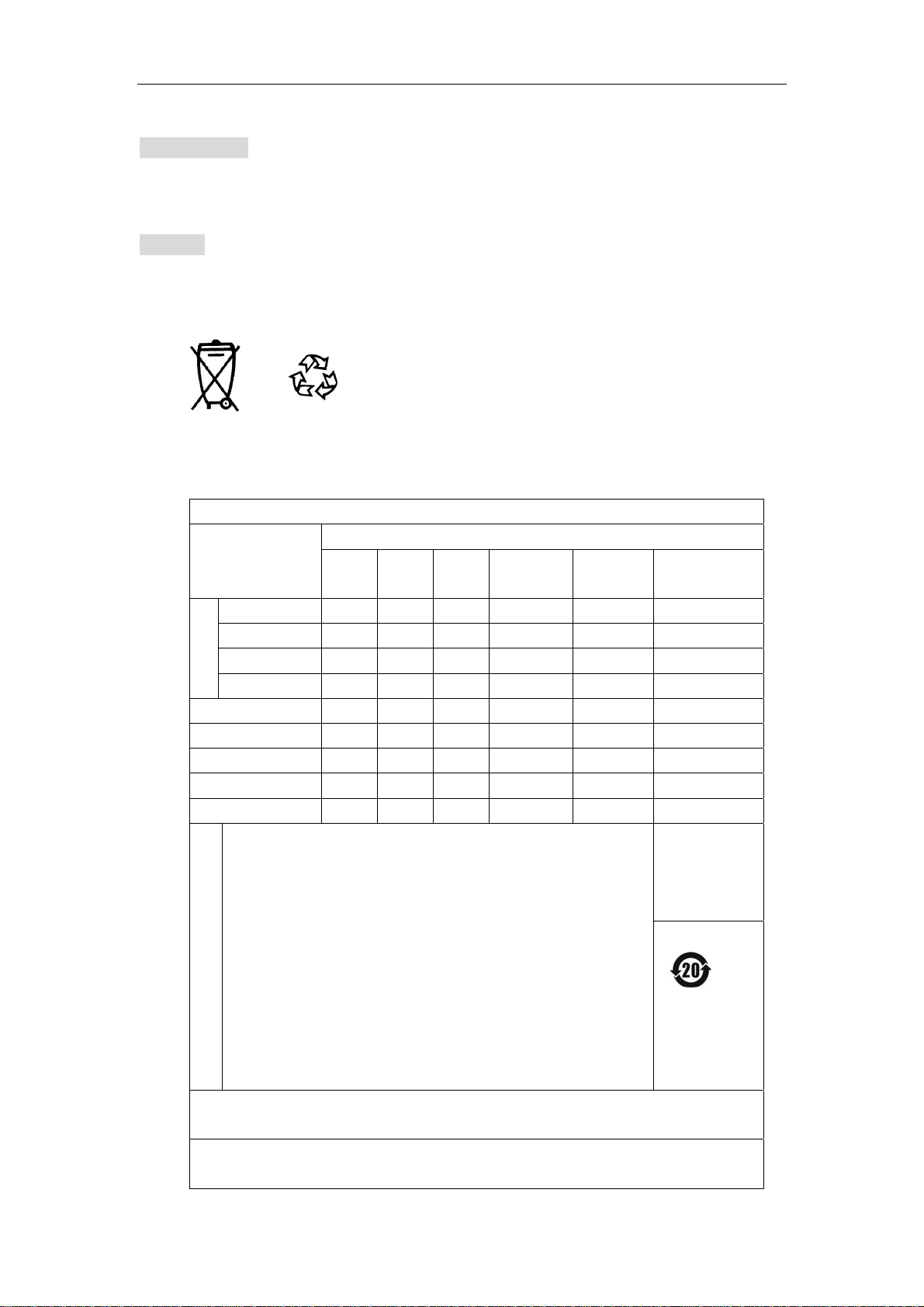
EN 60950 标准
在炎热的天气或经太阳长时间暴晒(例如在窗子或挡风玻璃背面)的情况下,手机外壳
的温度可能会升高,特别是有金属涂层的外壳。在此情况下,拿起手机时要特别小心,同时
也应避免在环境温度超过 40°C 的情况下使用手机。
环保责任
请切记要遵循有关包装材料、耗尽电池及旧手机处理方面的当地法令,并尽量配合他们
的回收行动。
电池及包装材料已标注标准符号以促进废弃物的回收及正确处理。
警告:原厂对于不遵守上述建议或不正当使用手机者,将不承担任何责任。
注意:请将废旧不用的锂电池送至指定的地点或返回我公司,不要扔进垃圾桶中。
有毒有害物质或元素名称及含量标示
有毒有害物质含量
部件名称
铅
(Pb) 汞 (Hg)镉 (Cd)
六价铬
(Cr VI)
多溴联苯
(PBB)
多溴二联苯醚
(PBDE)
主板 O O O O O O
主
机
机壳 x O O O O O
贴片器件 x O O O O O
装配器件 x O O O O O
充电器 x O O O O O
电池 x O O O O O
耳机 x O O O O O
手机电视天线 x O O O O O
数据线 O O O O O O
备注 1:主机、电池、充电器中少量特殊用途的贴片电子元器
件(如高压电阻、陶瓷电阻、二极管等)中的铅含量可能≥
0.1%,主机中的螺钉螺座、耳机中的插头、数据线中的线芯
因采用性能更优的合金,其铅含量也可能≥0.1%,这些器件
均符合欧盟 RoHS 指令要求的豁免条款,属于目前在技术上
说
尚未找到替代物无法替代。
明
备注 2:本公司郑重承诺将在技术可行的情况下持续推动有毒
整机环保使用
期限以及回收
利用信息(不含
电池)
有害物质减量化及完全替代。
备注 3:部分机型因功能设计以及其它原因,不配置耳机、数
据线、台式充电器等,请依据产品实际配置参考本表了解产
品限量物质含有情况。
O: 表示该有毒有害物质在该部件所有均质材料中的含量均在 SJ/T11363-2006 标
准规定的限量要求以下。
X: 表示该有毒有害物质至少在该部件的某一均质材料中的含量超出
SJ/T11363-2006 标准规定的限量要求。
Page 40
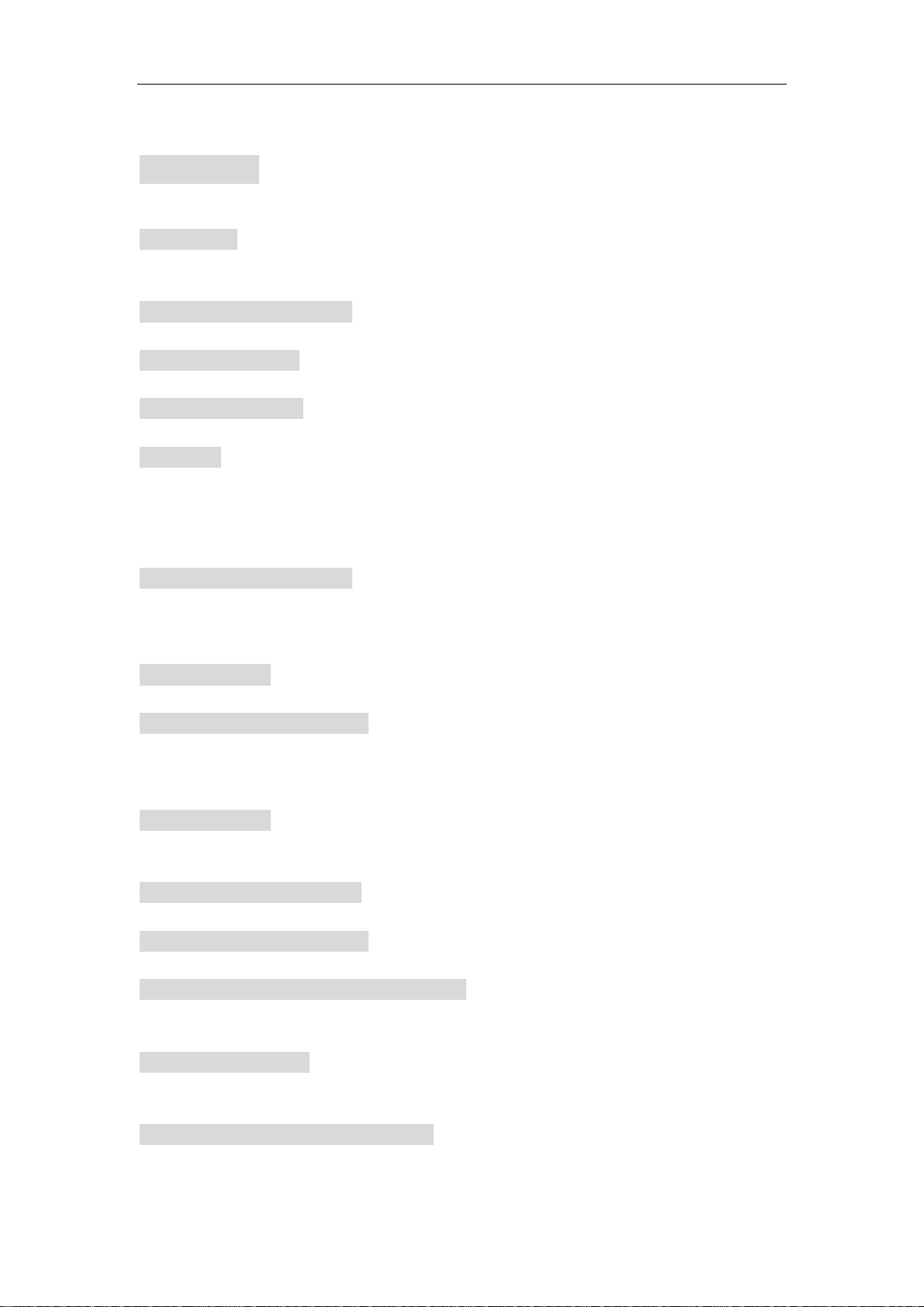
11 故障排除
手机无法开机
取出电池并重新安装,然后为电池充电,直到电池指示图标停止闪烁为止,最后,拔出
充电器并尝试开机。
开机时,屏幕上显示已锁信息
有人试图使用您的手机,但是不知道您的 PIN 码和解锁码(PUK) 请与服务提供商联系。
屏幕上显示 IMSI 出错
此问题与您所申请的服务有关,请与您的运营商联系。
手机不能返回待机屏幕
关机检查SIM 卡与电池是否正确安装,然后开机再试。
不显示符号
网络连接断开,可能正位于一个信号死角(在隧道中或在高层建筑物之间),或是超出
网络覆
盖范围,请换一个地方再试或重新连接网络(特别是在国外时),如果您的手机拥有外置天
线,查看天线是否位于适当位置或联系您的网络运营商,向其寻求帮助或获取相关信息。
按键后,屏幕无反应或反应慢
屏幕在极低的温度下反应会变慢。这是正常现象并不影响手机的操作,请到一个较温暖
的地
方再试。有关其它注意事项请向您的手机供应商咨询。
您的电池似乎过热
您可能未使用规定的手机充电器。记住要始终使用手机包装中的原厂配件。
手机不能显示来电者的电话号码
此功能要视网络和所申请的服务而定。如果网络不发送来电者的号码手机将显示来电 1
或匿名
通话。有关详细信息请与您的运营商联系。
无法发送文字消息
有些网络不允许与其它网络交换消息,请确保您已输入短信中心号码或联系您的运营商
以获取有关详细信息。
无法接收和/或储存 JPEG 图片
如果图片太大、图片名太长或文件格式不正确,您的手机可能无法接收。
您不确定手机是否正常接收来电
查看您的呼叫转移选项。
在充电时电池图标不显示指示条而且边缘闪烁
环境温度只有在不低于 0°C (32°F)不超过 50°C(113°F) 时才能为电池充电。有关其它注
意事项请向您的手机供应商咨询。
屏幕上显示 SIM 出错
请检查 SIM 卡是否正确插入,如果问题仍然存在,您的 SIM 卡可能已损坏,请与您
的网络运营商联系。
试图使用菜单中的功能手机显示禁止使用
有些功能要视网络而定。因此这些功能只能在系统或您所申请的服务可支持时方可使
用。有关详细信息请与您的运营商联系。
Page 41
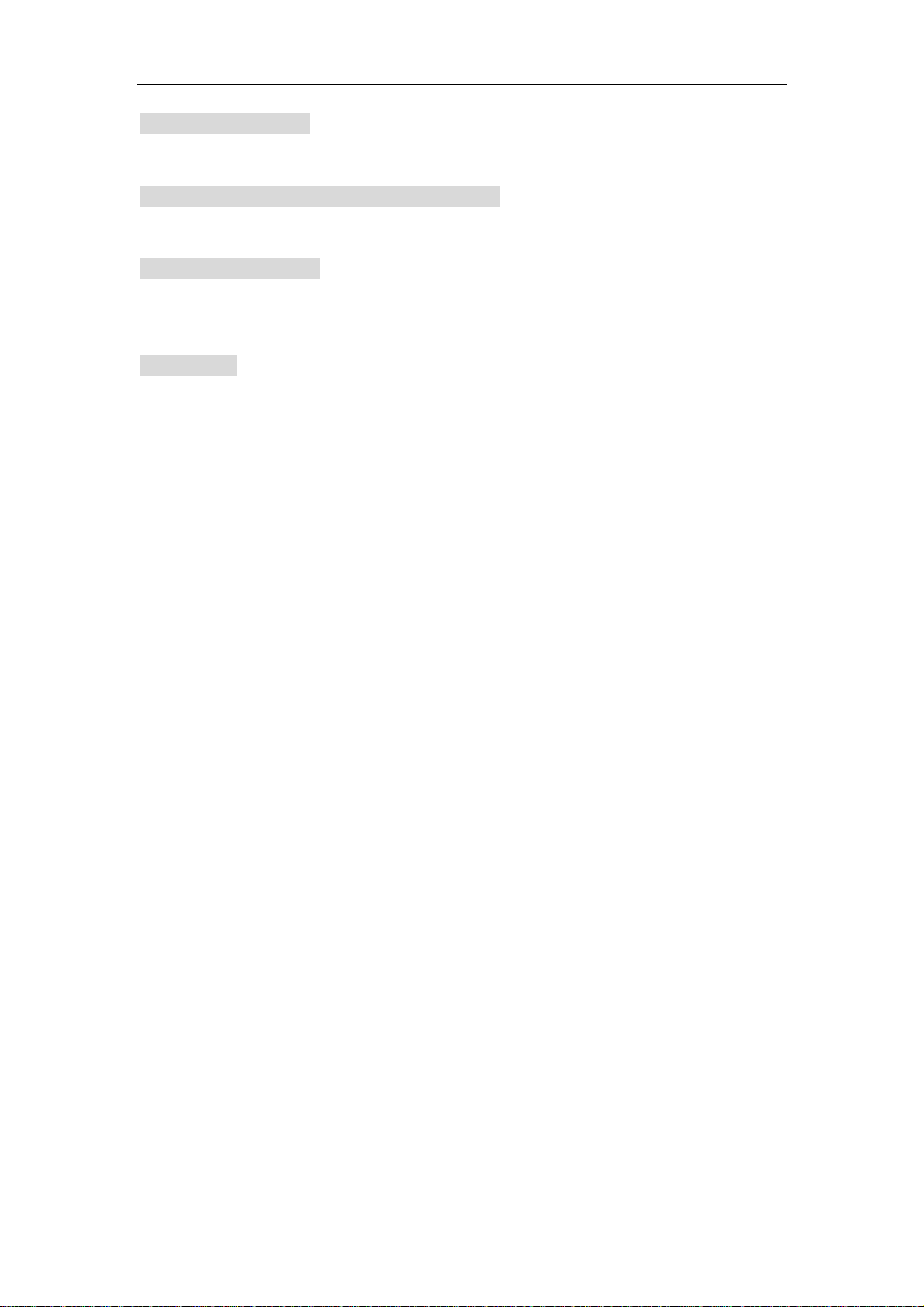
屏幕显示请插入 SIM 卡
请检查 SIM 卡的插入位置是否正确。如果问题仍然存在您的 SIM 卡可能已损坏,请
与您的运营商联系。
手机的省电能力似乎比本用户手册所指定的来得低
手机的省电能力与您所做的设定息息相关,(例如铃声音量背光时间)以及您所使用的
功能请尽量关闭您所不要使用的功能,以提高手机的省电能力。
手机在车内无法正常操作
车内包含一些会吸收电磁波的金属零件,可能影响手机的性能表现。您可以购买一个车
用组合,它附有一个外用天线,可在免提听筒的情况下进行通话。
您应该先向您当地的有关部门了解开车时是否可以使用手机。
手机无法充电
确保将充电器上的接头正确插入手机机身左侧的插孔中,如果手机的电池完全没电,则
需要等待几分钟(通常不超过 5 分钟),充电图标才会在手机屏幕上显示。
